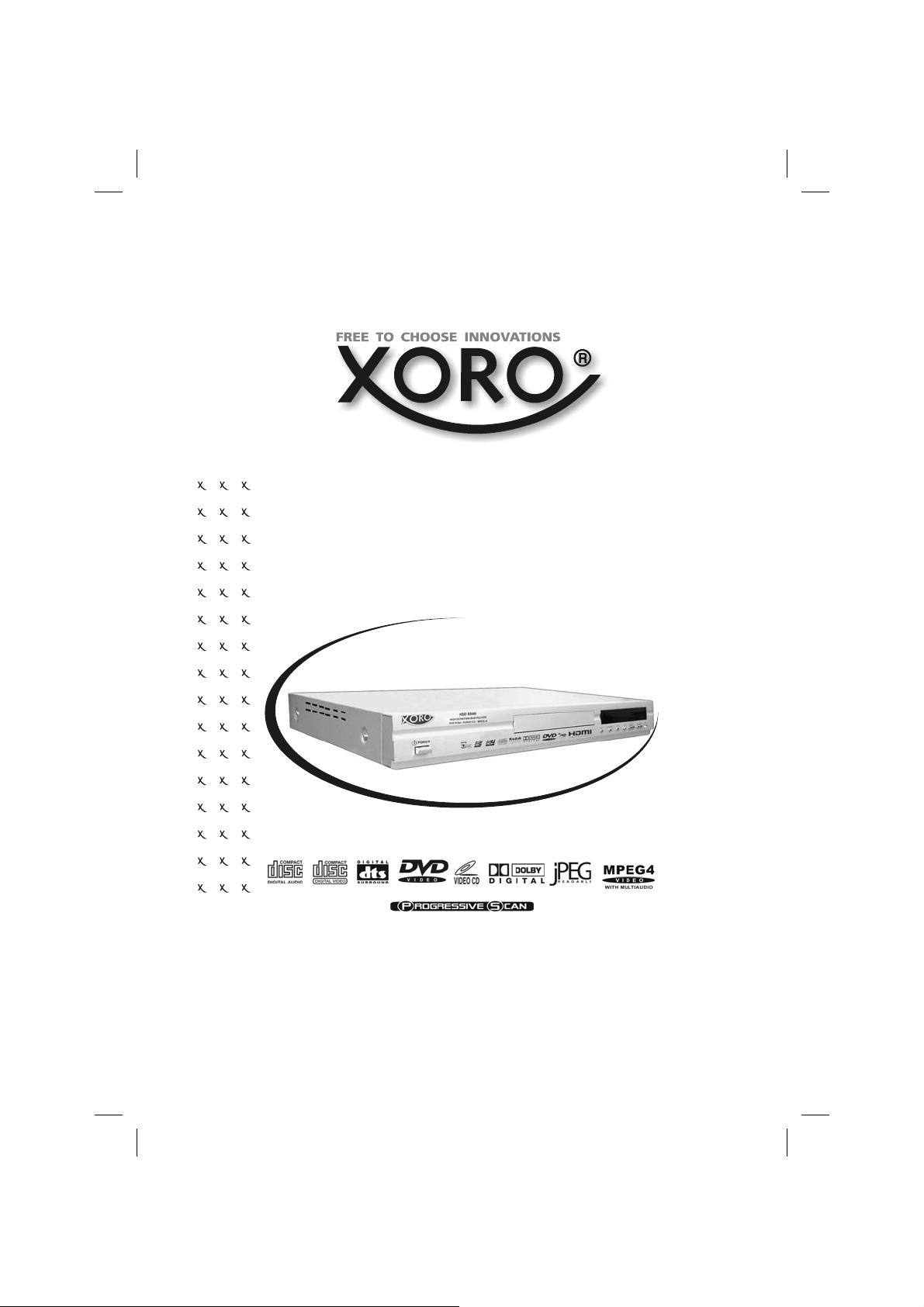
DVD-проигрыватель
высокой четкости
HSD 8500
Руководство пользователя
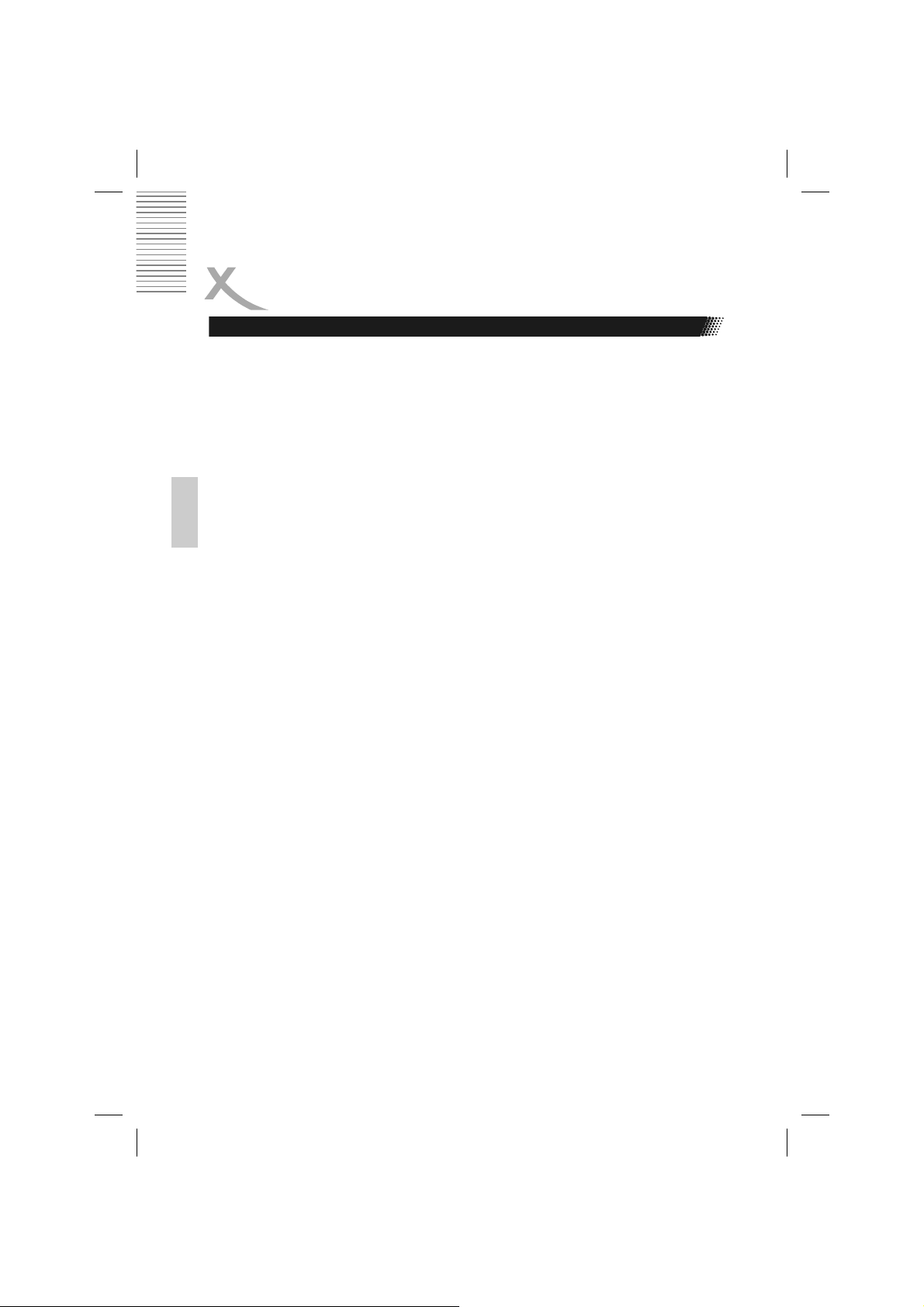
СОДЕРЖАНИЕ
Пожалуйста, внимательно прочитайте руководство пользователя перед
эксплуатацией данного устройства!
Меры предосторожности ............................................................................................. 3
Особенности данной модели DVD-проигрывателя .................................................. 5
Дополнительные принадлежности ............................................................................. 6
Перед началом использования .................................................................................. 7
Функции DVD-проигрывателя
Общие сведения о передней и задней панели ..................................................... 8
Схема передней панели .......................................................................................... 8
Схема задней панели .............................................................................................. 8
Русский
Аудио- и видеокабели .............................................................................................. 9
Пульт дистанционного управления (ПДУ) ........................................................... 10
Детальное объяснение работы пульта дистанционного управления (ПДУ) 11-15
Подключение видео
Подключение с помощью разъема «Video» ....................................................... 16
Подключение с помощью разъема «YPbPr» ..................................................... 16
Подключение с помощью разъема «S-Video» .................................................... 17
Подключение с помощью разъема «HDMI» ...................................................... 18
Подключение с помощью разъема «SCART» ................................................... 18
Подключение аудио– устройств ............................................................................ 19
Эксплуатация
Воспроизведение дисков ....................................................................................... 21
Поддерживаемые форматы................................................................................... 22
Указания по настройке
Регулировка яркости, контрастности и насыщенности ...................................... 23
Меню настройки ...................................................................................................... 23
Настройки видео ..................................................................................................... 24
Настройки аудио ..................................................................................................... 26
Родительский контроль.......................................................................................... 26
Обновление программного обеспечения («Firmware») ...................................... 27
Режим работы
Редактирование содержимого каталога «My Favorite» (Избранные файлы) .... 31
Поиск и устранение неисправностей ....................................................................... 33
Технические характеристики .................................................................................... 35
Информация о компакт-дисках.................................................................................. 36
Краткий словарь терминов ........................................................................................ 38
устройств ............................................................................... 16
с файлами (воспроизведение файла на носителе) .................. 29
2
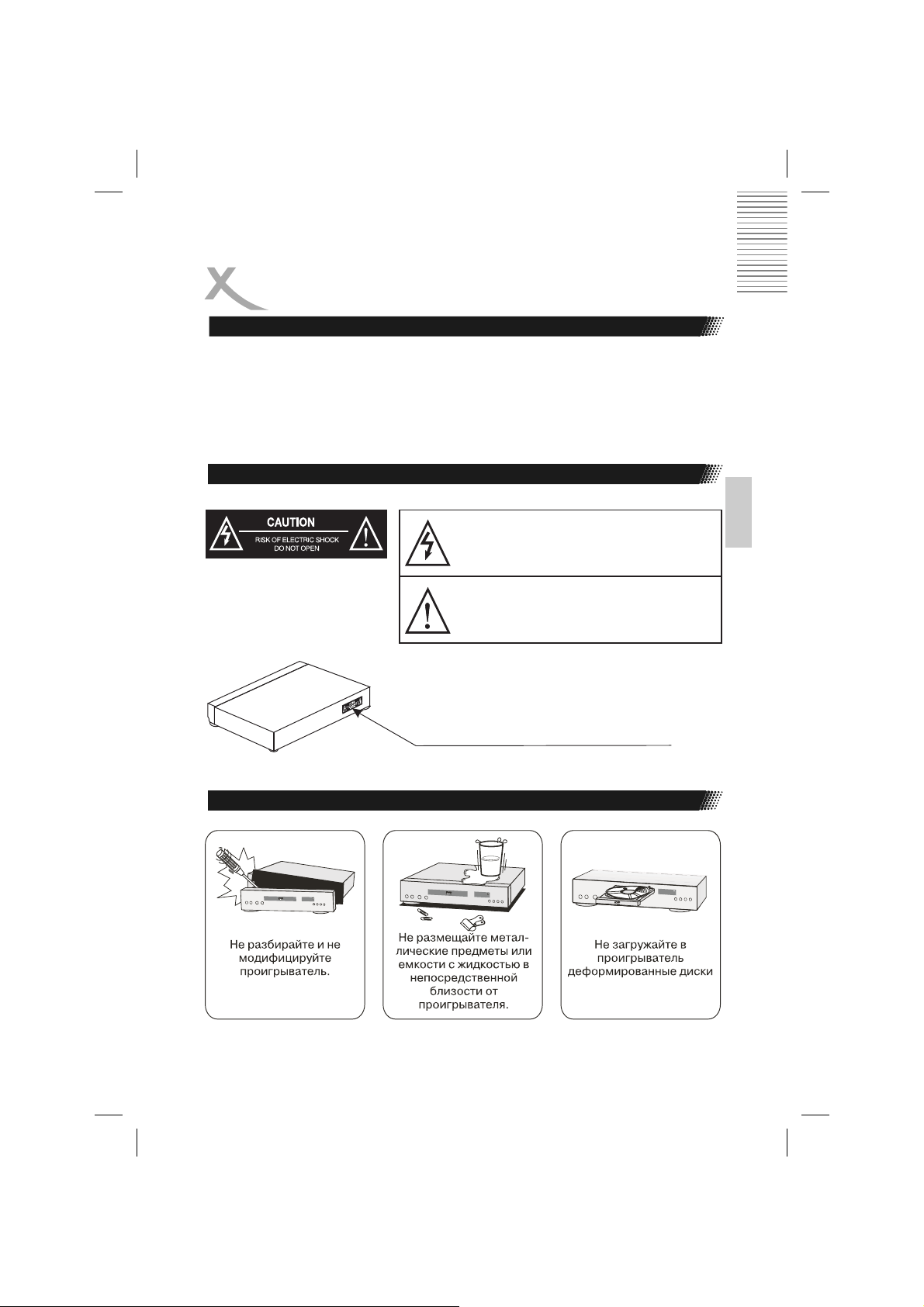
МЕРЫ ПРЕДОСТОРОЖНОСТИ
Пожалуйста, внимательно прочтите руководство пользователя и следуйте
перечисленным в руководстве правилам. Не подвергайте проигрыватель воздействию
повышенной влажности, избегайте попадания воды на его корпус. Не открывайте
самостоятельно корпус проигрывателя. При необходимости ремонта, пожалуйста,
обращайтесь в сервисный центр (см. Гарантийный талон).
Маркировка безопасности
При открытом корпусе проигрывателя
существует риск поражения
электрическим током вследствие
опасного уровня напряжения.
При открытом корпусе проигрывателя
необходимо неукоснительно соблюдать
правила и инструкции, перечисленные в
данном руководстве.
МАРКИРОВКА БЕЗОПАСНОСТИ
НАХОДИТСЯ НА ЗАДНЕЙ ПАНЕЛИ
ПРОИГРЫВАТЕЛЯ
Основные требования безопасности
Русский
3
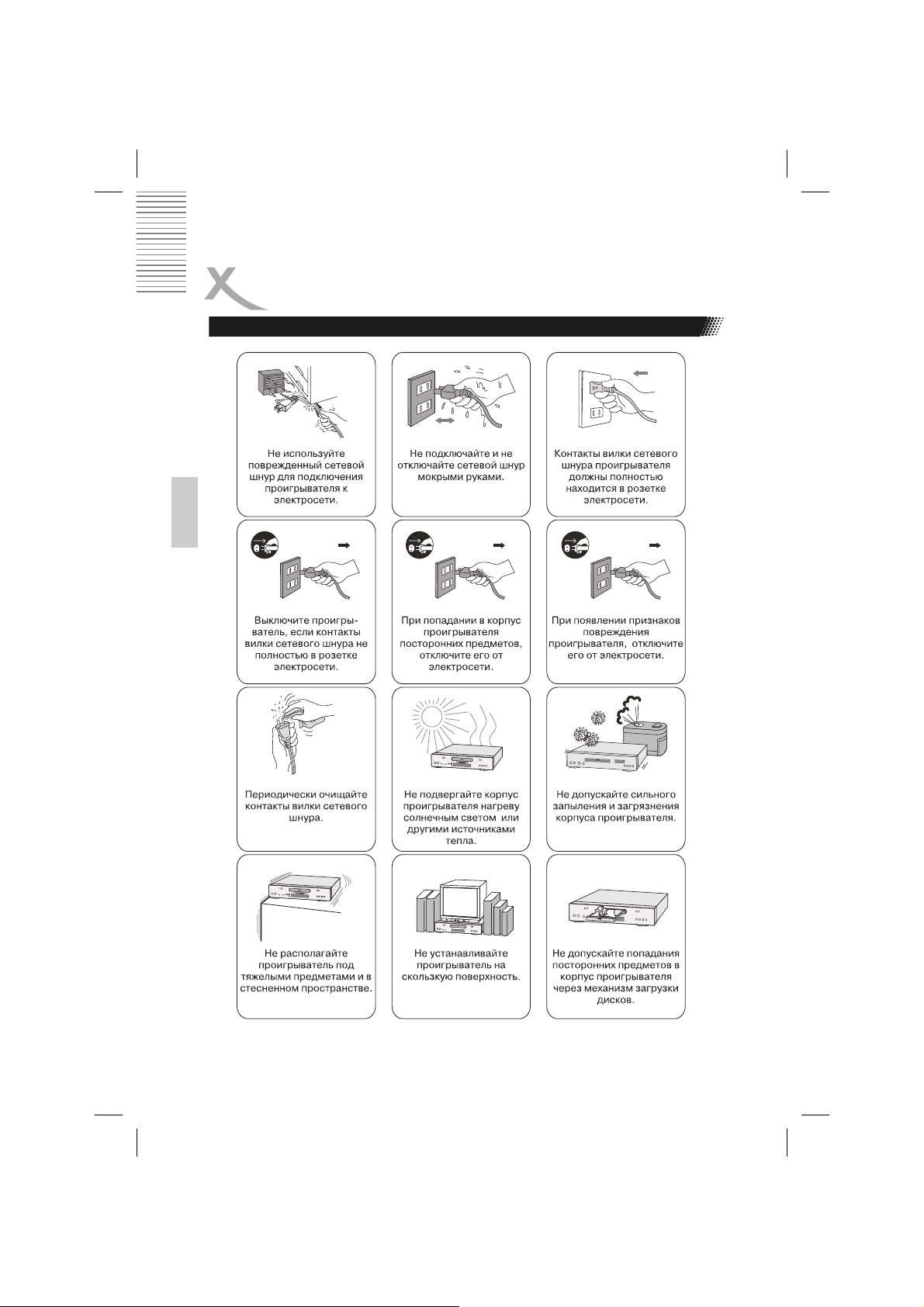
МЕРЫ ПРЕДОСТОРОЖНОСТИ
Русский
4
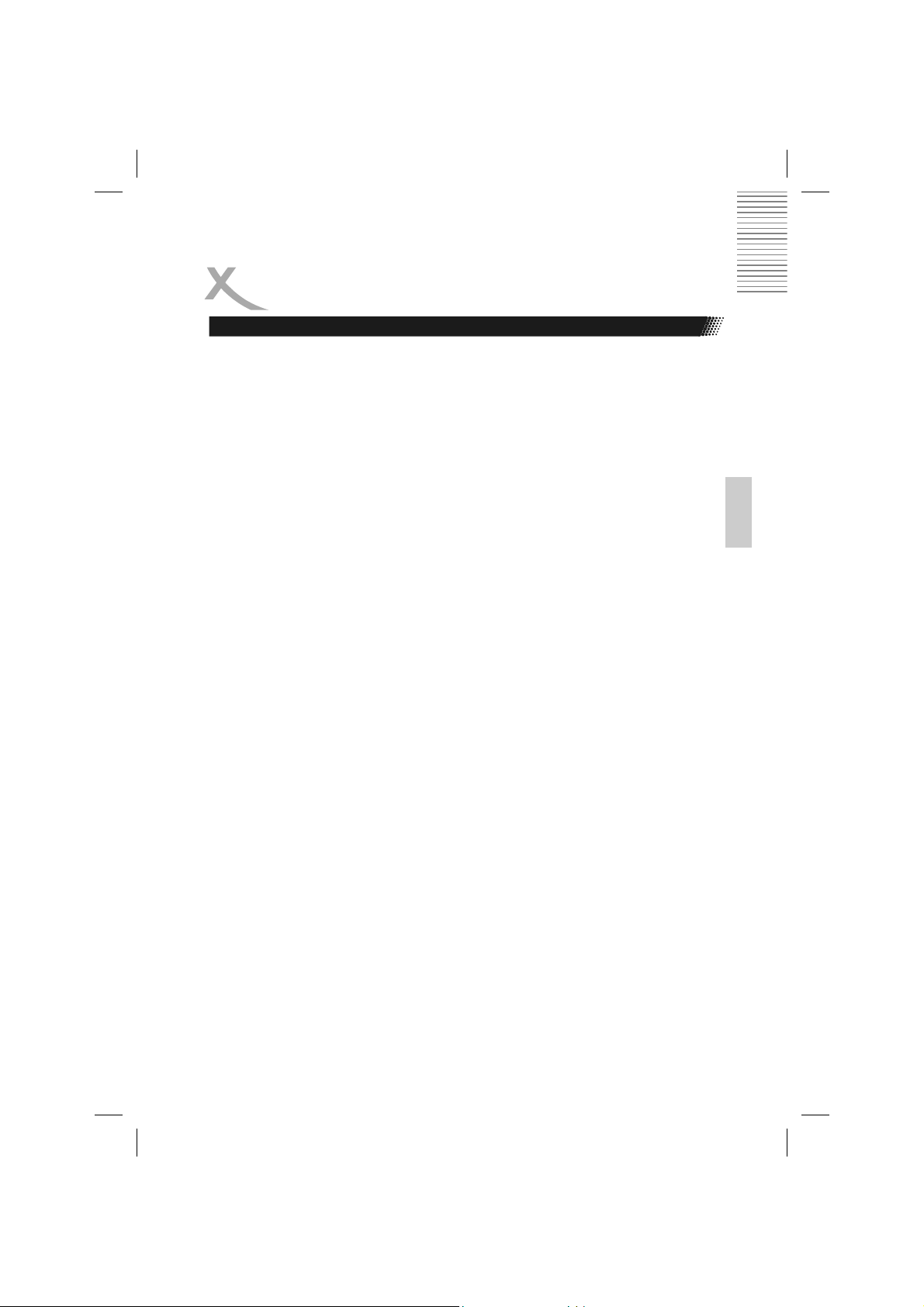
ХАРАКТЕРИСТИКИ
Особенности данной модели
Совместимость с различными форматами аудио/видео-файлов:
•
Видеоматериал со стандартными разрешениями: MPEG-1 (VCD), MPEG-2 (DVD
и SVCD), MPEG-4 (AVI – файл-контейнер перемежающейся аудио-видео
информации) и WMV.
• Видеоматериал с высоким разрешением: MPEG-2 в виде файла ISO, видеопоток
спутникового вещания, MPEG-4 (AVI – файл-контейнер перемежающейся аудиовидео информации), WMV и FVD.
• Аудио: WMA, CD-DA, MP3.
• Неподвижные изображения: JPEG, Kodak Picture-CD.
Поддержка носителей, записанных пользователем:
CD-R/RW (Verbatim).
•
• DVD-R/RW (Verbatim).
• DVD-R DL (Verbatim).
• DVD+R/RW (Verbatim).
• DVD+R DL (Verbatim).
MAS Elektronik рекомендует использовать записываемые носители производства
Verbatim.
Высококачественный аудиовыход:
•
Встроенный декодер многоканального звука (Dolby Digital / MPEG 5.1).
• Аналоговый выход формата 5.1 (разъемы RCA).
• Коаксиальный цифровой выход.
• Оптический цифровой выход
HDMI (Цифровой интерфейс высокой четкости):
•
Выход высокой четкости для сигнала PAL: 576p, 720p и 1080i
• Выход высокой четкости для сигнала NTSC: 480p, 720p и 1080i
• Неподвижные изображения JPEG в их естественном разрешении высокой
четкости
Видеовыходы:
HDMI с поддержкой протокола HDCP
•
• YUV с прогрессивной разверткой
• SCART с RGB
• S-Video
• Композитный видео (CVBS)
Примечания:
1. Dolby и знак «двойное D» – товарные знаки Dolby Laboratories
2. Изготовлено с использованием лицензии Dolby Laboratories
Dolby Laboratories Inc. Все права защищены
Русский
5
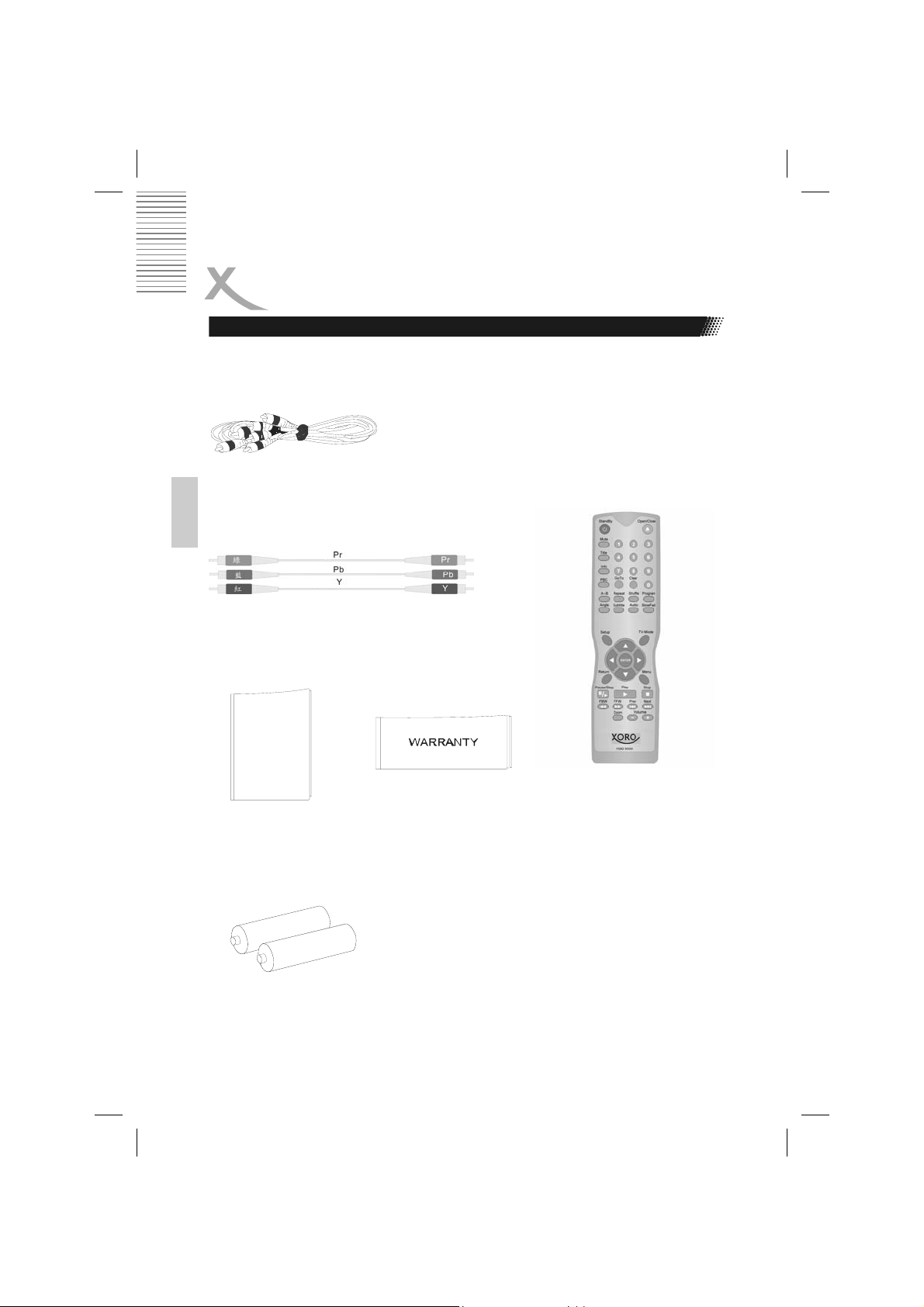
ДОПОЛНИТЕЛЬНЫЕ ПРИНАДЛЕЖНОСТИ
Содержимое упаковки
Откройте упаковку и убедитесь в наличии следующих аксессуаров:
Аудио/Видео кабель RCA
Русский
YUV кабель
USER
MANUAL
Руководство
пользователя
6
Гарантийный
талон
Два Элемента питания
Тип «ААА», 1.5 В
Пульт ДУ
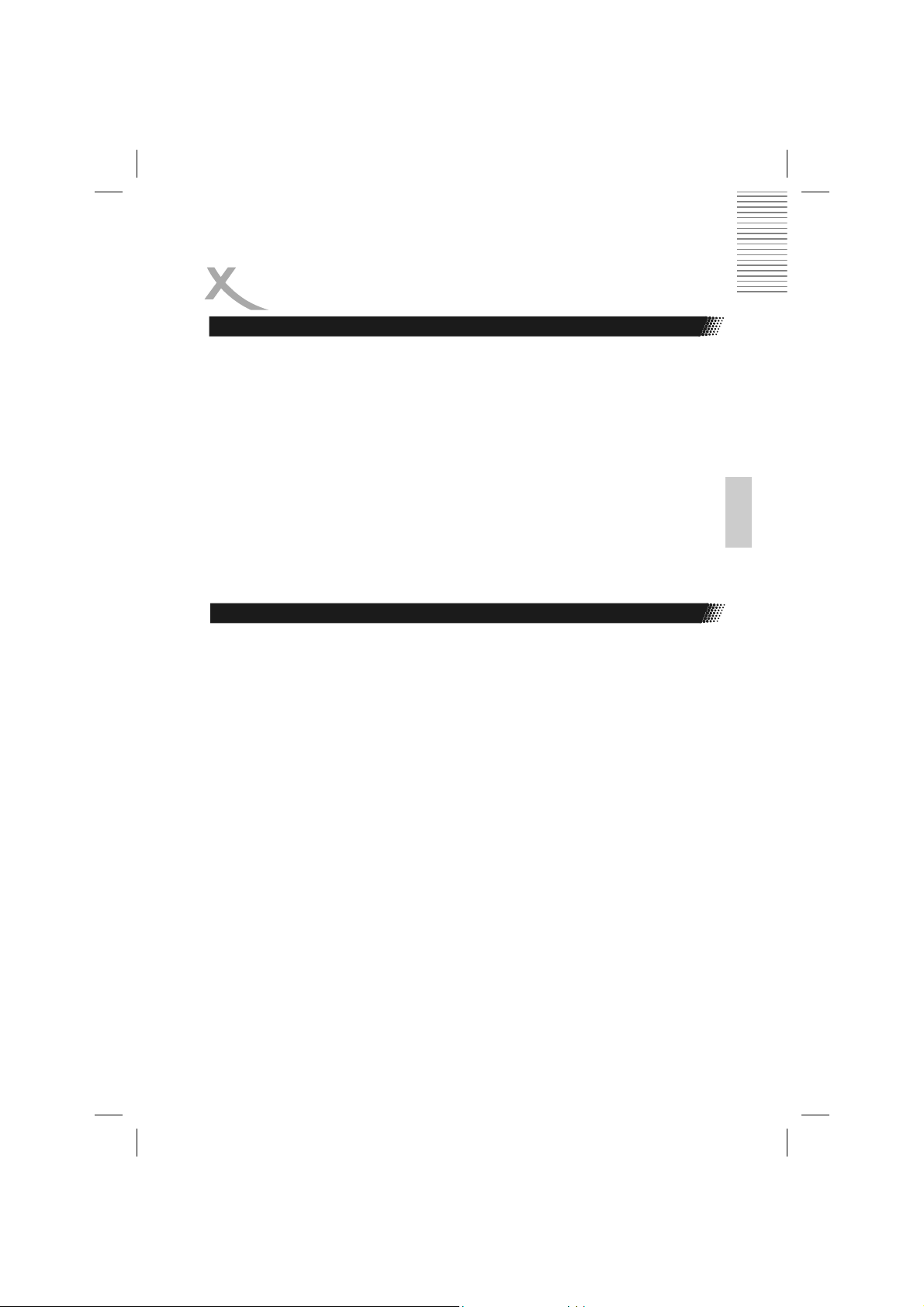
ПЕРЕД НАЧАЛОМ ИСПОЛЬЗОВАНИЯ
Данное устройство представляет собой DVD-проигрыватель высокой четкости. После включения
питания устройству требуется до 12 секунд на загрузку операционной системы. В течение этого
времени на экран телевизора не выводится никакого изображения. Это совершенно нормально.
НЕ НАЖИМАЙТЕ НИКАКИХ КНОПОК ВО ВРЕМЯ ПРОЦЕССА ЗАГРУЗКИ!
1. Во время работы DVD-проигрывателя НЕ выполняйте последовательного включения и
выключения
ошибочных действий в ходе эксплуатации DVD-проигрывателя происходит системный сбой,
подождите 2 секунды перед включением проигрывателя.
2. Если процесс загрузки изображения выглядит несколько замедленным, не предпринимайте
никаких действий. Любой процесс запуска требует некоторого времени, поэтому выждите до
тех пор, пока процесс не будет завершен.
3. В
обеспечения DVD-проигрывателя, свяжитесь с вашим дистрибьютором. Во время процесса
обновления микропрограммного обеспечения не выключайте питание устройства и не
нажимайте никаких кнопок. Несоблюдение этих указаний может вызвать повреждение
устройства.
4. Перед включением устройства позаботьтесь о наличии достаточного пространства для
открывающегося лотка дископриемника.
Воспроизведение фильмов:
5. Перед
Убедитесь, что проигрыватель надлежащим образом установлен, и лишь после этого
регулируйте уровень громкости.
1. Данное устройство представляет собой лазерный проигрыватель аудио-видеодисков
2. Не подавайте команду
3. Не устанавливайте в лоток дископриемника диски произвольных размеров и форм.
4. Ссылка на закон об
Об авторском праве:
Неавторизованное копирование, вещание, публичное воспроизведение и сдача дисков в аренду
запрещены. В данный продукт
патентными формулами на способ, содержащимися в определенных патентах США, и другими
средствами защиты прав на интеллектуальную собственность, принадлежащую корпорации
Macrovision. Данный продукт предназначен только для домашнего и другого ограниченного
просмотра, если иное не разрешено корпорацией Macrovision. Модификация и разборка
устройства запрещены.
DVD-проигрывателя с интервалом менее 2 секунд. Если вследствие
том случае, если вы испытываете проблемы с обновлением микропрограммного
установкой проигрывателя задайте минимальное значение уровня громкости.
высокой четкости и требует аккуратного обращения. Во избежание системных сбоев при
работе проигрывателя не нажимайте беспорядочно никаких кнопок.
скорости вращения диска в режиме воспроизведения внезапное выдвижение лотка
может привести к образованию царапин на диске.
Диски, не совместимые с проигрывателем по размерам и форме, могут повредить
устройство.
копирование, распространение, передачу в эфир, кабельную трансляцию, открытое
распространение и сдачу в аренду материала, защищенного авторскими правами, без
разрешения. DVD-видеодиски защищены авторскими правами, поэтому их запись и
копирование будут выполнены с искажениями. В данном продукте используется
патенты США и другие технологии защиты интеллектуальной
Использование такой технологии защиты авторских прав должно быть разрешено
компанией Macrovision. Без разрешения компании Macrovision данный продукт может
использоваться только для семейного просмотра и иных видов ограниченного
просмотра. Повторная упаковка и удаление маркировки устройства запрещены.
выгрузки диска во время воспроизведения. В силу высокой
авторском праве. Закон об авторском праве запрещает
собственности.
включена технология защиты авторского права, защищенная
Русский
7
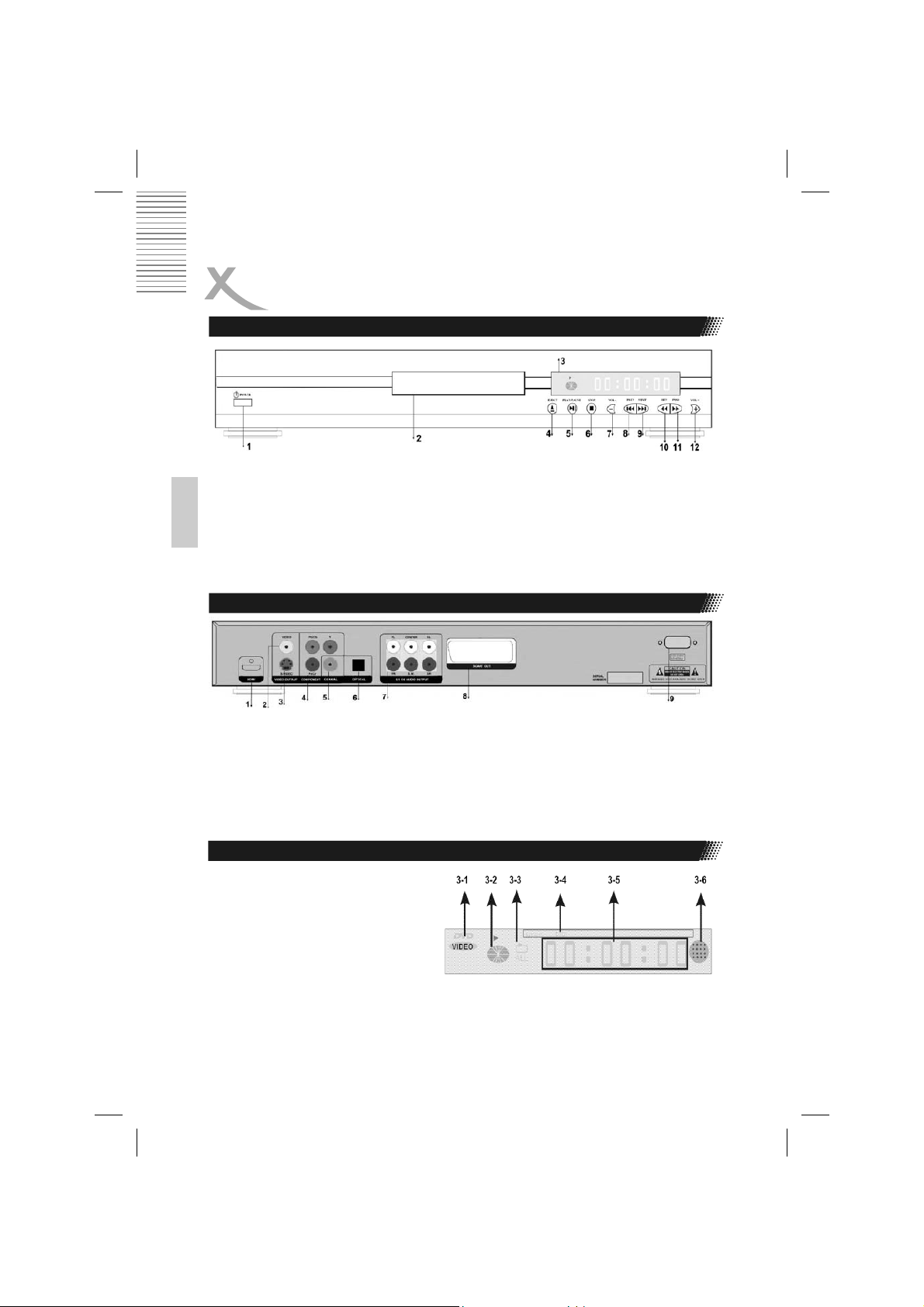
ВЫХОДЫ И ОРГАНЫ УПРАВЛЕНИЯ
Передняя панель
1. Кнопка питания
2. Лоток для дисков
3. Люминесцентный дисплей
4. Кнопка EJECT [ОТКРЫТИЕ ЛОТКА
ДИСКОПРИЕМНИКА]
5. Кнопка PLAY / PAUSE
Русский
[ВОСПРОИЗВЕДЕНИЕ / ПАУЗА]
6. Кнопка STOP [ОСТАНОВ]
7. Кнопка VOL – [УМЕНЬШЕНИЕ ГРОМКОСТИ
ЗВУКА]
Задняя панель
1. Выход HDMI (для HD-ready телевизоров)
2.
Выход VIDEO (CVBS)
3. Выход S-VIDEO
4. Выход YPbPr
5. Коаксиальный выход
6. Оптический выход
7. Многоканальный выход звука (в формате 5.1)
8. Разъем SCART
9. Разъем кабеля питания
Дисплей передней панели
3-1. Значок обнаружения DVD
3-2. Значок режима воспроизведения
3-3. Значок режима повтора
воспроизведения
3-4. Значок обозначения разрешения
3-5. Счетчик
3-6. Окно приемника ИК-сигналов
дистанционного управления
8. Кнопка PREV [ПРЕДЫДУЩИЙ ТРЕК /
ГЛАВА]
9. Кнопка NEXT [СЛЕДУЮЩИЙ ТРЕК /
ГЛАВА]
10. Кнопка FBW [УСКОРЕННАЯ ПЕРЕМОТКА
НАЗАД]
11. Кнопка FFW [УСКОРЕННАЯ ПЕРЕМОТКА
ВПЕРЕД]
12. Кнопка VOL + [УВЕЛИЧЕНИЕ
ГРОМКОСТИ ЗВУКА]
8
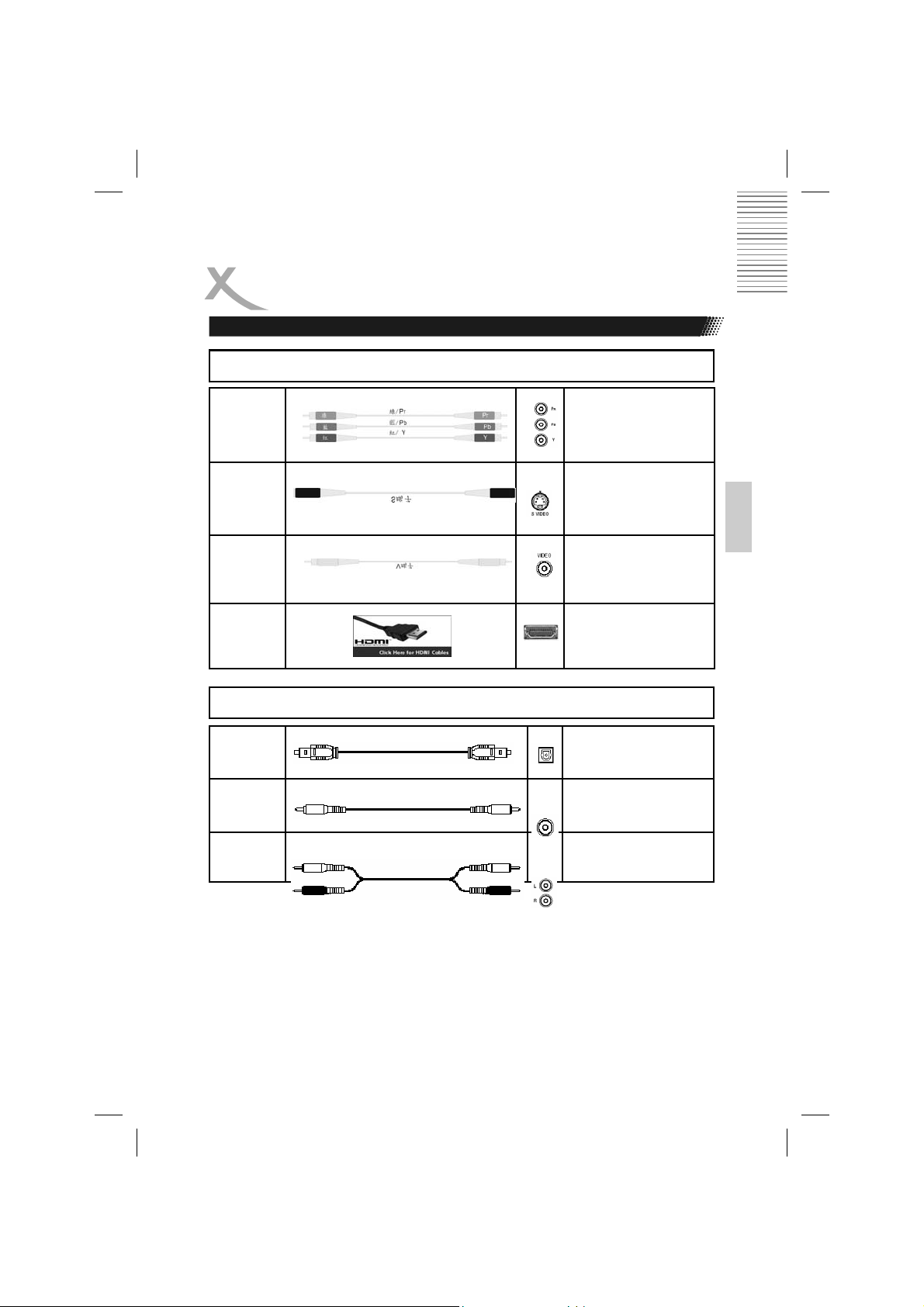
АУДИО- И ВИДЕО- КАБЕЛИ
Компонент
ный
(YPbPr)
S-Video
кабель
Композитн
ый
HDMI
кабель
Оптически
й
Коаксиаль
ный
Аналоговы
й стерео
Видео- кабели
Аудио- кабели
Обеспечивает лучшее качество изображения по
отдельным каналам для
цвета и яркости.
Обеспечивает
качественное изображение
для композитного видео по
отдельным каналам для
цвета и яркости.
Композитное видео для
использования с ТВ,
видеомагнитофоном и др.
видео– оборудованием.
Обеспечивает HD–
качество изображения и
звуказвука.
Оптический кабель (для
передачи
многоканального звука)
Коаксиальный кабель
для передачи
многоканального звука)
Стерео кабель (RCA)
Русский
9
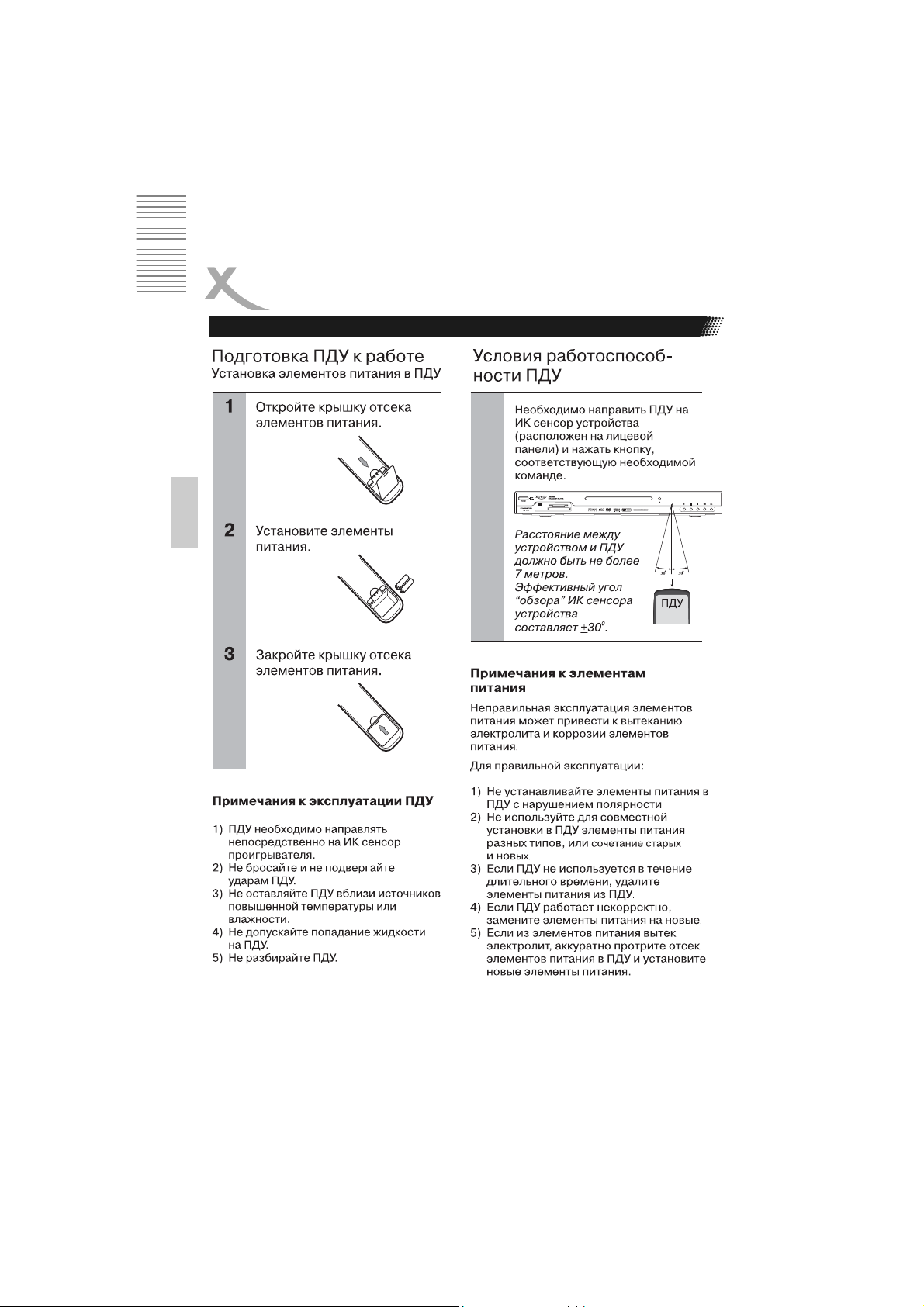
ПУЛЬТ ДУ
Подготовка пульта дистанционного управления к работе
Русский
10
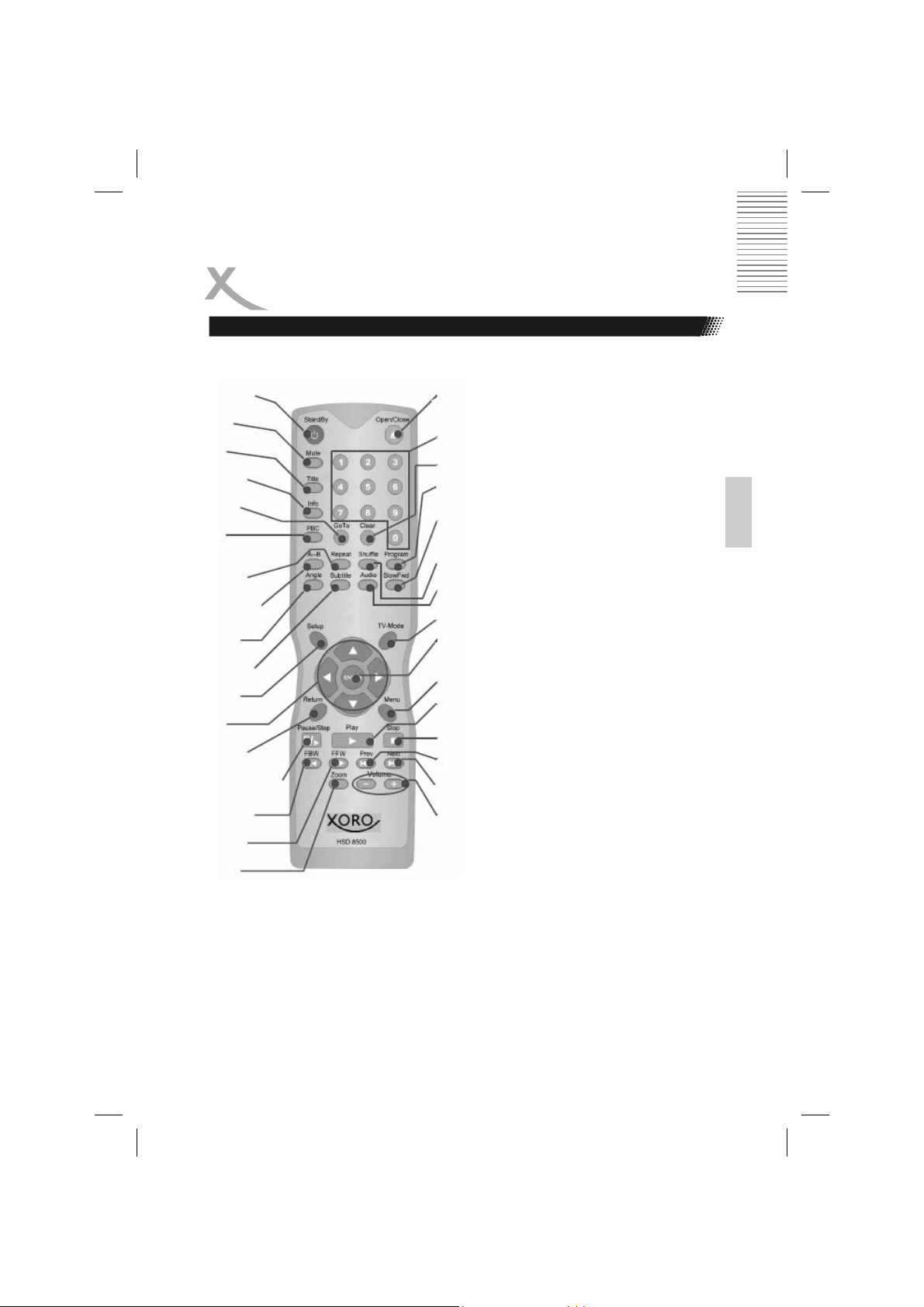
УКАЗАНИЯ ПО ИСПОЛЬЗОВАНИЮ ПДУ
Режим работы с DVD (воспроизведение
1. Кнопка StandBy [Дежурный режим]
2. Кнопка Mute [Отключение звукового
1
2
3
4
5
6
7
8
9
10
11
12
13
14
15
16
17
18
19
20
21
22
23
24
25
26
27
28
29
30
31
32
сопровождения]
3. Кнопка Title [Оглавление]
4. Кнопка Info [Информация]
5. Кнопка GoTo [Поиск]
6. Кнопка PBC [Контроль воспроизведения]
7. Кнопка Repeat [Повтор]
8. Кнопка A-B [Повтор фрагмента]
9. Кнопка Angle [Угол]
10. Кнопка Subtitle [Субтитры]
11. Кнопка Setup [Настройка]
12. Кнопки § / § / § / § [Управление курсором]
13. Кнопка Return [Возврат] – не используется
14. Кнопка Pause / Step [Пауза / Пошаговое
воспроизведение]
15. Кнопка FBW [Ускоренная перемотка назад]
16. Кнопка
17. Кнопка Zoom [Зум]
18. Кнопка Open / Close [Открытие / Закрытие
19. Кнопки алфавитно-цифрового ввода
20. Кнопка Clear [Очистка] – не используется
21. Кнопка Program [Редактирование] – не
22. Кнопка SlowFwd [Замедленное
23. Кнопка Shuffle [Случайный порядок] – не
24. Кнопка Audio [Аудио]
25. Кнопка TV-Mode [Режим ТВ]
26. Кнопка ENTER [ВВОД, подтверждение]
27. Кнопка Menu [Меню]
28. Кнопка Play [Воспроизведение]
29. Кнопка Stop [Останов
30. Кнопка Prev [Предыдущий трек / глава]
31. Кнопка Next [Следующий трек / глава]
32. Кнопки Volume [Громкость]
FFW [Ускоренная перемотка
вперед]
лотка дископриемника]
используется
воспроизведение]
используется
Русский
]
В режиме воспроизведения файлов не используются следующие кнопки:
3. Кнопка Title
6. Кнопка PBC
9. Кнопка Angle
27. Кнопка Menu
11
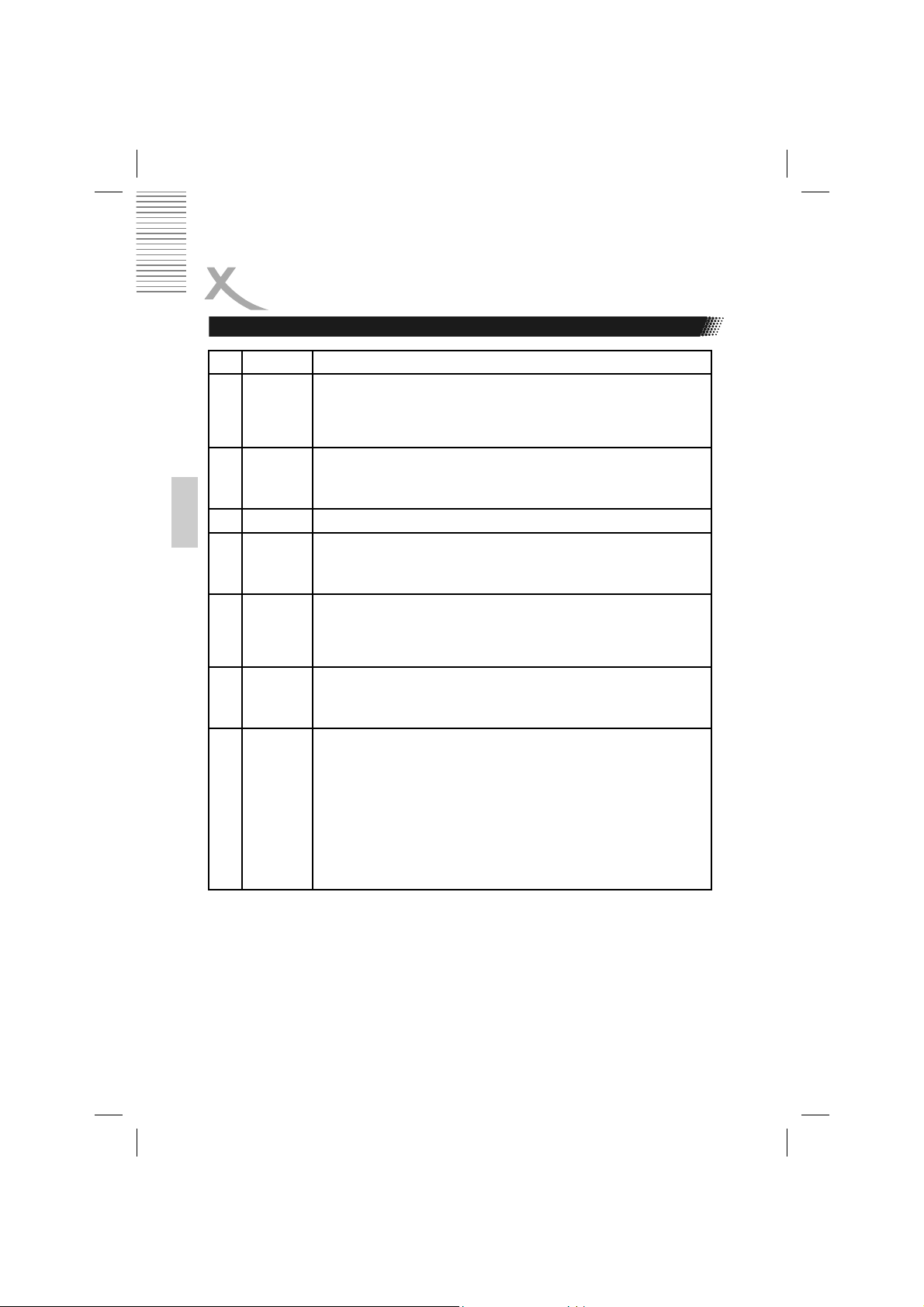
ЭКСПЛУАТАЦИЯ
№ Кнопка Пояснение
(1) StandBy Служит для включения проигрывателя или перевода его в режим
(2) Mute В режиме воспроизведения DVD или файлов нажатие этой кнопки
(3) Title Служит для отображения меню оглавления DVD.
Русский
(4) Info Служит для отображения информации о DVD, музыкальном CD или
(5) GoTo Служит для задания времени или заголовка / главы и воспроизведения
(6) PBC В режиме воспроизведения Video-CD нажатие этой кнопки позволяет
(7) Repeat При первом нажатии данной кнопки в режиме воспроизведения DVD на
ожидания. Когда эта кнопка выключена, проигрыватель находится в
режиме ожидания. Если вы собираетесь не использовать проигрыватель
в течение длительного времени, выключайте кнопку «POWER» на
передней панели проигрывателя.
отключает звуковое сопровождение. Нажмите эту кнопку для временного
отключения звукового сопровождения. Повторное нажатие этой же кнопки
возвращает устройство в нормальный режим.
другом носителе, воспроизводимом в данный момент, либо для
отображения информации о режиме повтора воспроизведения или
другого параметра настройки, активного в текущий момент.
DVD, начиная с указанной позиции.
Время: 00:00:00
Заголовок / глава: 000/000
(должны быть указана заголовок И глава)
разрешить / запретить функции контроля воспроизведения (PBC).
Когда проигрыватель выключается, данная функция возвращается в
состояние, заданное по умолчанию.
экран будет выведено «CHAPTER» [ГЛАВА] и данная глава будет
воспроизводиться повторно. При следующем нажатии на экран будет
выведено «TITLE» [ЗАГОЛОВОК] и данный заголовок будет
воспроизводиться повторно.
При нажатии этой же кнопки еще один раз на экран будет выведено
«CLEAR» [ОЧИСТКА] и режим повтора воспроизведения будет отменен.
В режиме воспроизведения файлов эта кнопка может быть использована
для задания режима повтора воспроизведения файла, проигрываемого в
настоящее время (REPEAT ONE) [ПОВТОРИТЬ ОДИН ФАЙЛ] или всего
списка, проигрываемого в настоящее время (REPEAT ALL)
[ПОВТОРИТЬ ВСЕ].
12
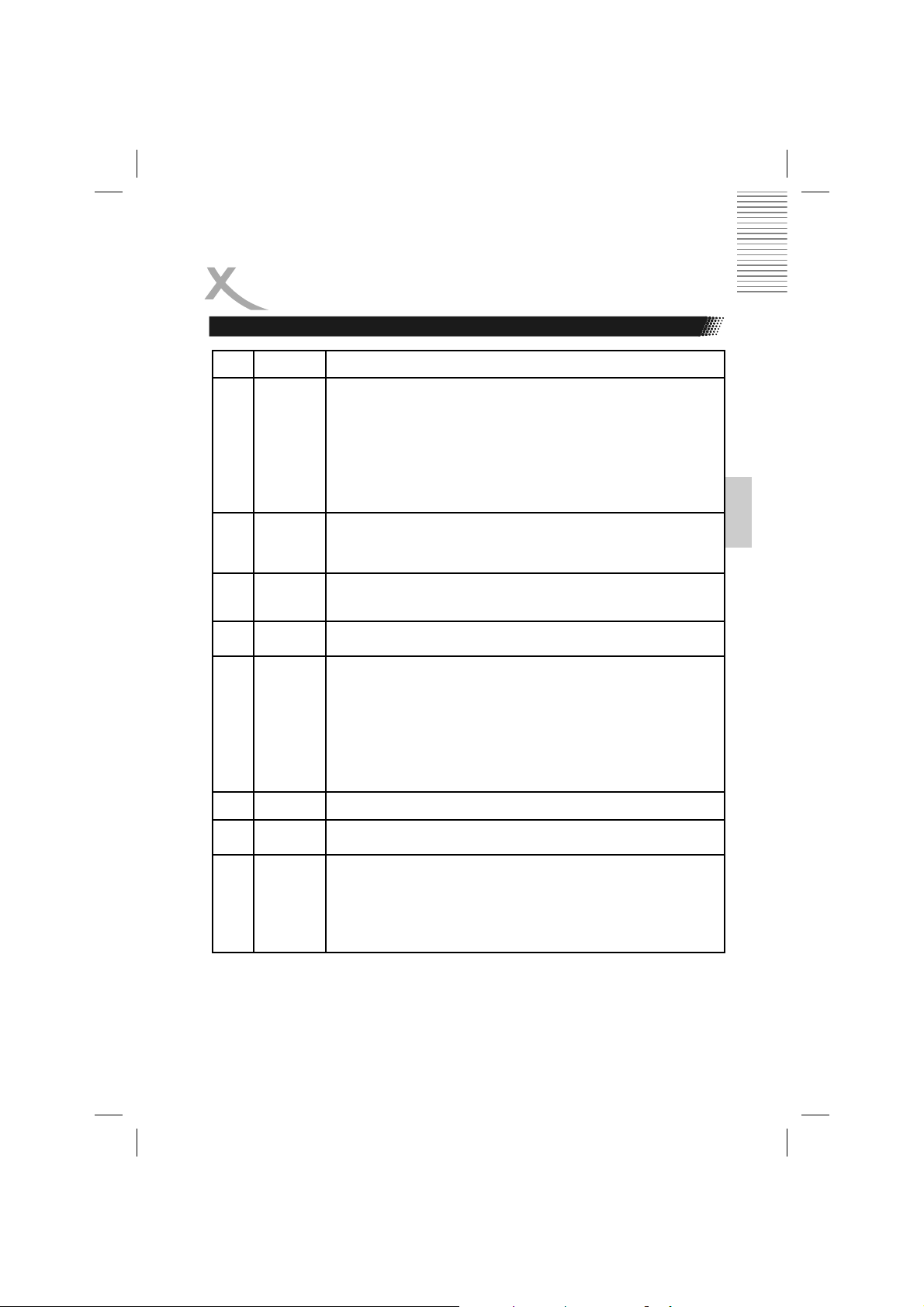
ЭКСПЛУАТАЦИЯ
№ Кнопка Пояснение
(8) A – B В режиме воспроизведения DVD эта кнопка используется для повтора
(9) Angle Если данный DVD предоставляет в распоряжение пользователя
(10) Subtitle Если данный AVI или DVD предоставляет в распоряжение пользователя
(11) Setup Служит для входа в меню настройки. См. стр. 62 для получения
(12)
/
/
(13) Return Возврат к предыдущему экрану в режиме воспроизведения файлов.
(14) Pause /
Step
(15) FBW В режиме работы с DVD скорость обратного воспроизведения будет
указанного фрагмента. Нажатие этой кнопки в первый раз приведет
к отображению на экране надписи «A POINT SET» [ТОЧКА A ЗАДАНА].
Нажатие этой кнопки во второй раз приведет к отображению на экране
надписи «B POINT SET» [ТОЧКА B ЗАДАНА].
В соответствии с определенными границами фрагмент между A и B будет
проигрываться повторно.
Когда данная кнопка нажимается еще раз, на экране появляется надпись
«AB REPEAT CLEANED» [ПОВТОР ФРАГМЕНТА ОТМЕНЕН], и режим
повтора фрагмента отменяется.
возможность просмотра изображения под разными углами зрения, эта
кнопка может использоваться для переключения доступных вариантов
угла просмотра.
возможность просмотра различных субтитров, эта кнопка может
использоваться для переключения доступных вариантов субтитров.
подробных сведений о меню настройки.
В обычных условиях эти кнопки используются для управления курсором.
Курсор отображается в виде синего обрамления или перекрестья. В
режиме воспроизведения файлов нажатие одной из этих кнопок во время
воспроизведения непрерывного списка приведет к переключению
воспроизведения на предыдущий или следующий файл в списке.
В обычных условиях эти кнопки используются для управления курсором.
Курсор отображается в виде синего обрамления или перекрестья. В
режиме воспроизведения файлов нажатие одной из этих кнопок во время
воспроизведения файла позволяет выбрать позицию, с которой следует
начать воспроизведение, непосредственно во время воспроизведения.
В режиме просмотра видеоматериала нажатие данной кнопки отменяет
режим паузы и пошагового воспроизведения.
последовательно изменяться при каждом нажатии кнопки в следующее
число раз: x2, x4, x8, x16, x32. На экран будет выведена надпись
«REV.» [РЕВЕРС].
В режиме работы с файлами скорость обратного воспроизведения будет
последовательно изменяться при каждом нажатии кнопки в следующее
число раз: x2, x4, x8.
Русский
13
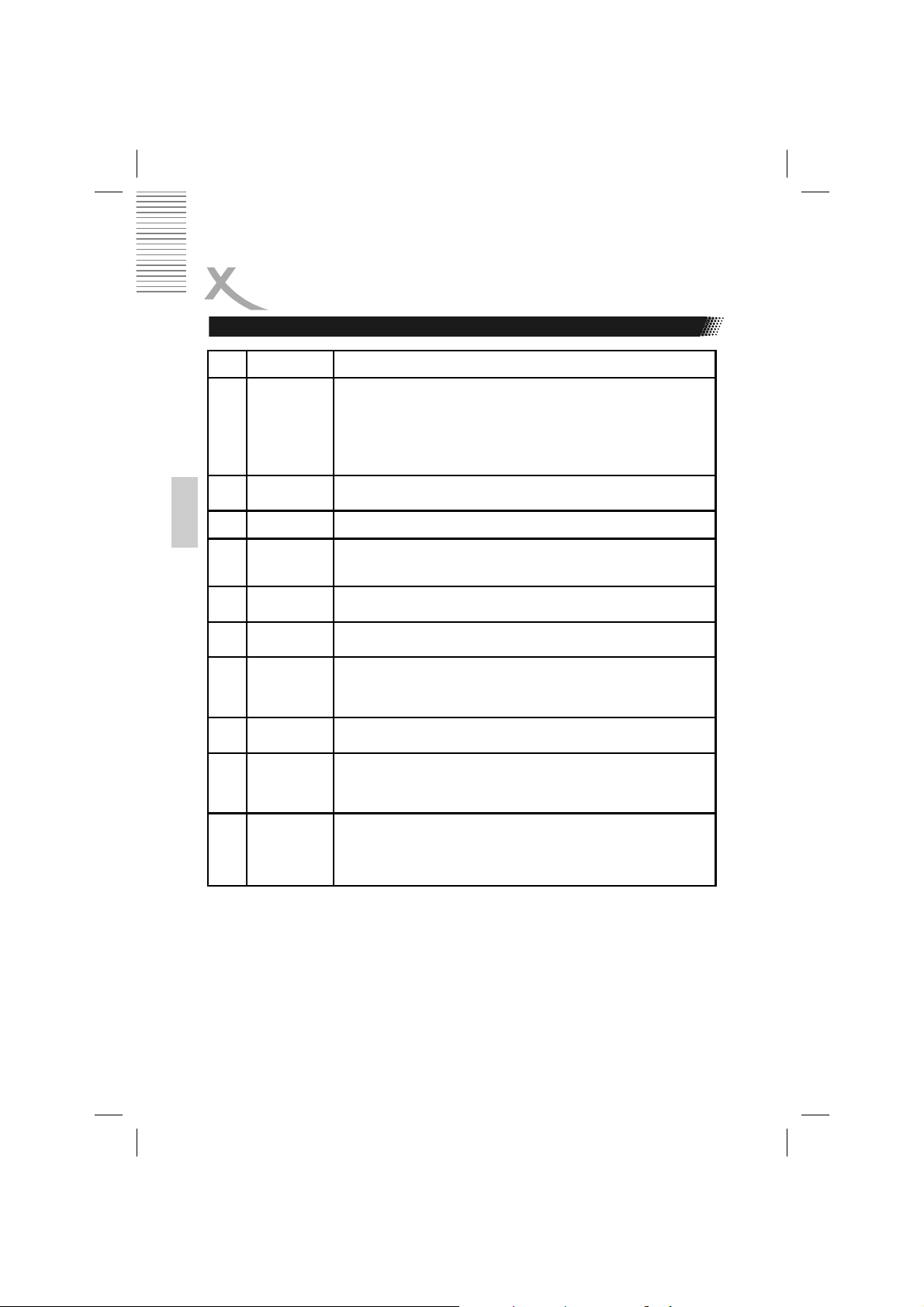
ЭКСПЛУАТАЦИЯ
№ Кнопка Пояснение
(16) FBW В режиме работы с DVD скорость обратного воспроизведения будет
(17) Zoom Нажатие этой кнопки во время воспроизведения видеоизображения
(18) Open / Close Нажатие этой кнопки открывает / закрывает лоток дископриемника.
последовательно изменяться при каждом нажатии кнопки в
следующее число раз: x2, x4, x8, x16, x32. На экран будет выведена
надпись «REV.» [РЕВЕРС].
В режиме работы с файлами скорость обратного воспроизведения
будет последовательно изменяться при каждом нажатии кнопки в
следующее число раз: x2, x4, x8.
приведет к увеличению центральной области экрана.
Русский
(19) Алфавитно-
цифровые
кнопки
(20) Clear Служит для удаления символа, стоящего непосредственно перед
(21) Program В обычных условиях эти кнопки используются для перемещения
(22) SlowFwd В режиме воспроизведения видеоматериала замедленная скорость
(23) Shuffle В режиме воспроизведения музыки нажмите эту кнопку для того,
(24) Audio Если файл AVI или DVD предлагает на выбор несколько опций
(25) TV Mode Нажатие этой кнопки временно переключит режим выхода в режим
Эти кнопки используются для ввода соответствующих цифр.
курсором.
курсора и выбора каталога «My favorite».
прямого перемещения будет последовательно изменяться при каждом
нажатии на кнопку в следующее число раз: x1/2, x1/4, x1/8. На экране в
это время будет отображаться надпись «SLOW» [МЕДЛЕННО].
чтобы выполнить воспроизведение в случайном порядке.
воспроизведения звука, то эта кнопка может использоваться для
переключения между этими опциями в режиме воспроизведения
файлов, видео или музыки.
Composite [Композитный сигнал] / S-Video / HD YPbPr или HDMI.
Приоритет будет отдан тем параметрам настройки видеосигнала,
которые вы задали в меню настройки.
Поддерживает HD YPbPr или HDMI (480i, 480p, 720p, 1080i).
14

ЭКСПЛУАТАЦИЯ
№ Кнопка Пояснение
(26) ENTER Нажмите данную кнопку для подтверждения выбранного / введенного
(27) Menu В режиме работы с DVD нажатие данной кнопки позволяет вывести на
(28) Play В режиме видео / аудио / неподвижные изображения нажатие этой кнопки
(29) Stop Остановка воспроизведения.
(30) Prev Служит для возврата к предыдущей главе файла, проигрываемого в
(31) Next Служит для перехода к следующей главе файла, проигрываемого в
(32) Vol +
Vol –
значения в месте нахождения курсора.
экран главное меню.
приведет к началу воспроизведения.
настоящее время. В режиме воспроизведения DVD нажатие этой кнопки
приведет к проигрыванию предыдущей главы (трека).
Во время воспроизведения непрерывного списка нажатие этой кнопки
приведет к прекращению воспроизведения текущего файла и началу
воспроизведения предыдущего файла.
настоящее время. В режиме воспроизведения DVD нажатие этой кнопки
приведет к проигрыванию следующей главы (трека).
Во время воспроизведения непрерывного списка нажатие этой кнопки
приведет к прекращению воспроизведения текущего файла и началу
воспроизведения следующего файла.
Для увеличения громкости.
Когда воспроизводится цифровой аудиодиск, следует иметь в виду, что
данная функция поддерживает только диски с линейной ИКМ.
Для уменьшения громкости.
Когда воспроизводится цифровой аудиодиск, следует иметь в виду, что
данная функция поддерживает только диски с линейной ИКМ.
Русский
15

УКАЗАНИЯ ПО УСТАНОВКЕ
Варианты подключения
Русский
Ниже приведены примеры возможного подключения проигрывателя к различным устройствам.
Подключение с помощью VIDEO (CVBS) кабеля
Video (CVBS) кабель передает по одному проводу смешанный (композитный) сигнал, состоящий из
яркостной (Y-сигнал) и цветностной (C-сигнал) составляющих. Подключение с помощью Video
(CVBS) кабеля рекомендуется только в том случае, когда невозможны другие способы
подключения (с помощью S-VIDEO, SCART, или Компонентного кабеля).
Подключите коннекторы VIDEO (CVBS) кабеля к разъему VIDEO (CVBS) выхода на задней панели
DVD проигрывателя
«VIDEO IN» или «AV IN». Предварительно, пожалуйста, прочтите руководство по эксплуатации
телевизора. Обычно, разъемы VIDEO (CVBS) выхода на DVD проигрывателе и VIDEO входа на
телевизоре маркируются желтым цветом, так же как и коннекторы VIDEO (CVBS) кабеля.
Поскольку VIDEO кабель не передает аудио сигналы, необходимо дополнительно подключить
специальным аудио кабелем аудио выходы
усилителя. Стерео аудио кабель состоит из двух проводов (левый и правый канал), с
коннекторами белого и красного цвета. Пожалуйста, соблюдайте цветовую маркировку (красный к
красному, белый к белому) при подключении коннекторов аудио кабеля к выходным аудио
разъемам рекордера и к входным аудио разъемам телевизора
Два разъема стереофонического аудио выхода DVD рекордера обычно маркируются как L/R AU-
DIO OUT. Два разъема стереофонического аудио входа телевизора обычно маркируются как
«AUDIO IN» или «AV IN», но более подробную информацию желательно предварительно
прочитать в
руководстве по
эксплуатации
телевизора.
Включите телевизор
и выберите в
качестве источника
сигнала вход VIDEO.
и к разъему VIDEO входа на телевизоре, который обычно маркируется как
рекордера к аудио входам телевизора или внешнего
.
Подключение с помощью компонентного YUV (Y Pb Pr) кабеля
Компонентный YUV (Y Pb Pr) видео кабель обеспечивает раздельную (компонентную) передачу
яркостных составляющих для трех основных цветов, из которых формируется цвет каждой точки
итогового изображения, и в большинстве случаев обеспечивает лучшее качество цветопередачи.
16

УКАЗАНИЯ ПО УСТАНОВКЕ
Варианты подключения
Подключите коннекторы трех шнуров компонентного YUV (Y Pb Pr) видео кабеля к
соответствующим разъемам компонентного видео выхода на задней панели DVD проигрывателя и
к разъемам компонентного видео входа телевизора. Разъемы
компонентного видео выхода DVD проигрывателя обычно маркируются
как Y Pb Pr. Разъемы компонентного видео входа телевизора обычно
маркируются как Y Pb Pr или HDTV IN. Обычно, коннекторы
компонентного видео кабеля и разъемы компонентного видео выхода
входа проигрывателя и телевизора дополнительно маркируются разными
цветами. Пожалуйста, соблюдайте цветовую маркировку при подключении коннекторов
компонентного видео кабеля к разъемам компонентного видео выхода проигрывателя и
компонентного видео входа телевизора. Иначе цветопередача изображения на экране телевизора
будет существенно искажена. Предварительно, пожалуйста, прочтите руководство по эксплуатации
телевизора.
Поскольку компонентный видео кабель не
подключить специальным аудио кабелем аудио выходы проигрывателя к аудио входам телевизора
или внешнего усилителя. Стерео аудио кабель состоит из двух проводов (левый и правый канал), с
коннекторами белого и красного цвета. Пожалуйста, соблюдайте цветовую маркировку (красный к
красному, белый к белому) при подключении коннекторов аудио кабеля
разъемам проигрывателя и к входным аудио разъемам телевизора.
Два разъема стереофонического аудио выхода DVD проигрывателя обычно маркируются как L/R
AUDIO OUT. Два разъема стереофонического аудио входа телевизора обычно маркируются как
«AUDIO IN» или «AV IN», но более подробную информацию желательно предварительно
прочитать в руководстве по эксплуатации телевизора.
Включите телевизор и выберите в качестве источника
Примечание:
Большинство DVD проигрывателей поддерживает передачу компонентного видео сигнала с
прогрессивной разверткой (удвоенная частота). Для включения прогрессивной развертки при
передаче компонентного видео сигнала необходимо воспользоваться соответствующей кнопкой на
ПДУ проигрывателя, или активизировать соответствующую опцию в меню настроек проигрывателя.
При этом, следует заранее уточнить, поддерживает или нет Ваш телевизор отображение сигнала
прогрессивной разверткой.
Подключение с помощью S-VIDEO (Y/C) кабеля
S-Video (S-VHS) кабель обеспечивает раздельную передачу сигналов
яркости (Y-сигнал) и цветности (C-сигнал) изображения. Благодаря
раздельно передачи составляющих видео сигнала, при подключении с
помощью S-Video кабеля обеспечивает более высокое качество
изображения, чем при подключении с помощью обычного Video-кабеля (композитный сигнал).
Подключите коннекторы S-VIDEO кабеля к разъему S-VIDEO выхода на
проигрывателя и к разъему S-VIDEO входа телевизора. На телевизоре разъем S-VIDEO входа
обычно маркируется как «S-VIDEO IN» или «SVHS IN». Предварительно, пожалуйста, прочтите
руководство по эксплуатации телевизора.
Поскольку S-VIDEO кабель не передает аудио сигналы, необходимо дополнительно подключить
специальным аудио кабелем аудио выходы проигрывателя к аудио входам телевизора или
внешнего усилителя. Стерео аудио кабель состоит из
коннекторами белого и красного цвета. Пожалуйста, соблюдайте цветовую маркировку (красный к
красному, белый к белому) при подключении коннекторов аудио кабеля к выходным аудио
разъемам проигрывателя и к входным аудио разъемам телевизора.
Два разъема стереофонического аудио выхода DVD проигрывателя обычно маркируются как L/R
AUDIO OUT. Два разъема стереофонического
«AUDIO IN» или «AV IN», но более подробную информацию желательно предварительно
прочитать в руководстве по эксплуатации телевизора.
Включите телевизор и выберите в качестве источника сигнала вход S-VIDEO.
передает аудио сигналы, необходимо дополнительно
сигнала вход YUV (Y Pb Pr).
двух проводов (левый и правый канал), с
аудио входа телевизора обычно маркируются как
/
к выходным аудио
с
задней панели
17
Русский

УКАЗАНИЯ ПО УСТАНОВКЕ
Варианты подключения
Подключение с помощью SCART кабеля
Кабель SCART (или Euro AV) является одним из общепризнанных универсальных и очень
удобных решений для передачи видео, звуковой и управляющей
информации между устройствами, которые оснащены разъемами
SCART.
Подключите коннекторы SCART кабеля к разъемам SCART выхода на
задней панели DVD проигрывателя и SCART входа телевизора.
Предварительно, пожалуйста, прочтите руководство по эксплуатации
телевизора.
Включите телевизор и выберите
соответствующий SCART входу.
Примечание:
Большинство DVD проигрывателей дополнительно поддерживают передачу видео сигнала в
формате RGB через SCART кабель. Формат RGB обеспечивает заметно лучшее качество
Русский
изображения. Для включения передачи видео сигнала в формате RGB через SCART кабель,
необходимо активизировать соответствующую опцию в меню настроек DVD проигрывателя. При
этом следует учитывать, что
RGB, иначе цветопередача изображения на экране телевизора будет существенно искажена.
Для того чтобы узнать, поддерживает или нет Ваш телевизор отображение видео сигнала в
Подключение с помощью HDMI или DVI кабеля
HDMI – это цифровая технология передачи видео и аудио
потоков.
Соедините DVD проигрыватель и телевизор с помощью кабеля
HDMI-HDMI. Пожалуйста, примите к сведению, что некоторые
модели телевизоров не поддерживают обработку RAW потоков
аудио информации. В этом случае, в настройках аудио тракта
DVD проигрывателя необходимо заблаговременно указать
PCM в качестве формата передачи
Если телевизор не оснащен разъемом HDMI входа, но при этом оснащен разъемом DVI входа,
для подключения проигрывателя к телевихору необходимо воспользоваться специальным
переходным HDMI-DVI кабелем или адаптером.
Поскольку с помощью DVI кабеля невозможно передавать аудио информацию, в этом случае
необходимо дополнительно подключить аудио тракт DVD проигрывателя к телевизору.
Подключите красный и белый RCA разъемы с одной стороны аудио кабеля, к разъемам
красного и белого цвета стереофонического аудио выхода DVD проигрывателя. Другой
стороной подключите кабель к соответствующим разъемам стереофонического входа
телевизора (который обычно маркируется как “AUDIO IN” или “AV IN”). Дополнительно в этом
случае необходимо будет проверить правильность параметров аудио входа телевизора в
меню настроек телевизора
Включите телевизор и выберите HDMI или DVI в качестве источника сигнала. Информация
о выборе аудио и видео входов телевизора содержится в руководстве по эксплуатации
телевизора.
в качестве источника сигнала вход SCART или номер канала,
телевизор должен поддерживать отображение сигналов в формате
потока аудио информации.
.
18

УКАЗАНИЯ ПО УСТАНОВКЕ
Подключение аудио– устройств
Подключение к активной акустической системе формата 5.1 или AV-усилителю
Пространственное звучание – это концепция расширения пространственного образа звукового
сопровождения и превращения его из одномерного (моно / левый-правый) в двух- и даже
трехмерное.
Режимы пространственного звучания часто используются для обеспечения более реалистичной
картины звукового окружения. Пространственное звучание активно используется в звуковых
системах кинотеатров, в
компьютерных играх, и многих других приложениях, число которых в настоящее время
постоянно увеличивается.
На сегодняшний день существует множество популярных форматов пространственного
звучания. К ним относятся: дискретный звук 5.1 на DVD-Audio (DVD-A) или SACD (Супер Аудио-
CD), амбиофония, квадрафония, пространственный звук в формате Dolby 5.1 Surround, DTS,
DVD-Video (DVD-V) и звук в формате MP3 Surround.
Компоненты
звуковой системы:
• Три фронтальных громкоговорителя – левый (FL), центральный (С) и правый (FR).
• Два фронтальных громкоговорителя – левый (RL) и правый (RR).
технических театрах, в индустрии домашних развлечений, видеоиграх,
Русский
Чтобы воспользоваться режимом пространственного звучания, обеспечиваемым данным
проигрывателем, подключите аналоговый выход формата 5.1 к входу 5.1-канальной
акустической системы с активным усилителем.
Если у вас имеется только активная стереофоническая система (формата 2.0), то используйте
для соединения со входом активной стереофонической аудиосистемы фронтальный левый (FL)
и фронтальный правый (FP) каналы 5.1-канального выхода DVD-проигрывателя.
Подключение к AV-усилителю посредством SPDIF
Данный проигрыватель оборудован декодером Dolby Digital или MPEG-2. Это позволяет
воспроизводить DVD, записанные в форматах Dolby Digital, MPEG 1/2 или линейный звуковой
PCM-поток [ИКМ-поток] без использования внешних декодеров. Когда проигрыватель
подключается к AV-усилителю с входом формата 5.1, вы можете, находясь дома, получить звук,
характерный для кинотеатра, если вы воспроизводите диск, записанный в Dolby Digital, MPEG
1/2 Audio, или линейный
звуковой PCM-поток.
19

УКАЗАНИЯ ПО УСТАНОВКЕ
Подключение аудио– устройств
Спецификация SPDIF допускает применение нескольких различных типов
кабелей и разъемов, которые должны соответствовать используемому
устройству. Так, соединение SPDIF может быть электрическим либо
оптическим. Электрическое соединение SPDIF определяется двумя
словами: «коаксиальный» и разъем типа «RCA» [«тюльпан»]. Для
обозначения оптического соединения часто используется слово
«TOSLINK».
Первый способ: подключите DVD-проигрыватель к AV-усилителю кабелем
TOSLINK, используя разъем «OPTICAL» на задней панели DVD-
проигрывателя (см. рисунок). Второй способ: подключите DVD-проигрыватель к AV-усилителю
коаксиальным кабелем, обычно маркируемым оранжевым цветом, используя разъем RCA
оранжевого цвета на задней панели DVD-проигрывателя.
Чтобы получить на выходе звук в формате 5.1, установите перечисленные ниже параметры
настройки DVD-проигрывателя в следующие значения:
Русский
• SPDIF out [Выход SPDIF]: Encoded Digital [Кодированный цифровой]
• Speakers out: [Акустическая система]: 5.1 channel [5.1-канальные]
Примечания:
1. После того, как вы подключите DVD-проигрыватель к аудиосистеме, установите
перечисленные выше параметры настройки в значения, соответствующие используемой
аудиосистеме.
2. Если тип подключенной акустической системы не соответствует количеству каналов,
записанных на диске MPEG-2 или PCM, воспроизведение будет осуществляться не по всем
каналам акустической системы, а только по двум каналам (иными словами, если даже
фронтальные
записанный в формате 5.1, будет воспроизводиться в формате двух каналов).
При воспроизведении DVD-дисков, записанных в формате Dolby Digital, MPEG Audio и др.,
соответствующий цифровой поток подается проигрывателем на оптический или коаксиальный
цифровой звуковой выход. Когда вы подключите проигрыватель к внешнему декодеру или
усилителю мощности, вы сможете наслаждаться атмосферой
Замечания касательно подключения оптического цифрового кабеля:
Снимите с разъема защитный колпачок и вставьте разъемы кабеля в ответные части разъемов
на DVD-проигрывателе и AV-усилителе. Не выбрасывайте защитный колпачок и всегда
надевайте его на разъем в случае, если вы не используете его длительное время. Это
предохранит разъем от загрязнений, а глаза – от лазерного излучения.
Меры предосторожности при подключении коаксиального / оптического
цифрового звукового кабеля:
Не подключайте по коаксиальному или оптическому соединению усилитель, не оборудованный
декодером звука формата Dolby Digital или MPEG Audio, поскольку это может причинить вред
вашим ушам и повредить громкоговорители.
громкоговорители и центральный громкоговоритель будут подключены, диск,
кинотеатра у себя дома.
20

ЭКСПЛУАТАЦИЯ
Подготовка к воспроизведению
•
По умолчанию для языка меню установлен язык «ENGLISH». Пожалуйста, обратитесь
к операциям меню настройки. Остальные заводские настройки указаны ниже:
• TV Standard [Стандарт телевизионного сигнала]: PAL
• TV Type [Характер изображения на ТВ]: 4:3 Letterbox [с полосами вверху
и внизу экрана]
• Video out [Выход видео]: SCART RGB
• SPDIF out [Выход SPDIF]: Analog / DPCM [Аналоговый / DPCM]
• Speakers [Акустическая система]: 2 Channel [2 канала]
• Большинство функций вызываются с ПДУ. Операции, для которых имеются кнопки на
передней панели устройства и на ПДУ, могут быть выполнены как с передней панели,
так и с ПДУ.
• Включите ТВ и выберите AV в качестве входа.
Установка диска
Включите шнур питания устройства в сетевую розетку (230 В переменного тока
•
частотой 50/60Гц)
• Включите питание устройства. Если на дисплее отображается надпись
«LOAD» [ЗАГРУЗКА], значит, питание на устройство поступает нормально.
(Примечание: при наличии диска в дископриемнике информация о диске появляется
через несколько секунд после погасания надписи «LOAD». При отсутствии диска на
дисплей выводится надпись «NO DISK» [НЕТ ДИСКА]).
• Нажмите кнопку «OPEN / CLOSE» [ОТКРЫТЬ / ЗАКРЫТЬ] для открытия лотка
дископриемника. В правом верхнем углу экрана ТВ будет выведена надпись «OPEN».
• Поместите диск (диаметром 8 или 12 см) в лоток дископриемника. Если это
односторонний диск, то ориентируйте его этикеткой вверх, если двухсторонний, то
ориентируйте той стороной, которую хотите воспроизводить, вниз.
Русский
Воспроизведение
• Нажмите кнопку «PLAY» [ВОСПРОИЗВЕДЕНИЕ] для запуска воспроизведения диска.
Вы можете воспользоваться меню. Дождитесь появления меню на экране, после чего
нажмите кнопку «ENTER» для воспроизведения. Воспроизведение некоторых дисков
может начаться автоматически после их загрузки.
21

ЭКСПЛУАТАЦИЯ
Поддерживаемые форматы
Плеером поддерживаются следующие форматы мультимедиа файлов:
Видео:
• MPEG-1 на Video-DVD, VCD и в виде единого ISO-совместимого файла данных
• MPEG-2 на Video-DVD, SVCD и в виде единого ISO-совместимого файла данных (поток
MPG и поток передачи данных (TS), используемый в спутниковом телевидении)
• MPEG-4 в файле-контейнере AVI. MPEG-4 с опцией кодирования «Global Motion Com-
pensation» (GMC) и Quaterpixel не поддерживаются.
• WMV версии 9 (WMV, защищенные авторским правом, не воспроизводятся)
• FVD
Русский
Что такое FVD?
FVD означает «Forward Versatile Disk». В этом формате используется лазерный луч
красного цвета. FVD позволяет получать поток видеоданных, соответствующий стандартам
высокой четкости, т.е. соответствующий требованиям, предъявляемым к системам HD-TV
(телевидения высокой четкости, ТВВЧ) и цифровых фильмов с высокой четкостью.
В чем состоят преимущества FVD?
• В стандарте FVD используется специальный диск FVD, обеспечивающий большую
емкость. Емкость одностороннего однослойного FVD составляет 5.4 – 6 Гб.
• Стандарт позволяет выводить на экран изображения высокой четкости с разрешением
1280 x 720 с прогрессивной разверткой и 1920 x 1080 с чересстрочной разверткой.
За счет применения технологии сжатия Microsoft WMV-9 (Windows Media Video-9) на
однослойном FVD можно разместить 135 минут контента высокой четкости.
• Этот формат предлагает и другие новинки в области аудио- и видеотехнологий:
1. Меню фильма и меню неподвижных изображений (подобно меню Video-DVD)
2. Несколько слоев / несколько вариантов развития эпизодов
3. Воспроизведение встроенных в изображение объектов
4. Воспроизведение фотоальбомов
• Для защиты контента принят усовершенствованный стандарт кодирования AES. Данная
система поддерживает запрет использования отдельных нелегальных устройств.
• FVD поддерживает тот же уровень комфорта при управлении воспроизведением, что и
Video-DVD: меню оглавления, главы, звуковое сопровождение на нескольких языках,
интегрированные субтитры на нескольких языках.
22

УКАЗАНИЯ ПО НАСТРОЙКЕ
Регулировка яркости, контрастности и насыщенности
Регулировка яркости, контрастности и насыщенности
После начала воспроизведения или после вывода меню на экран нажмите кнопку «Setup» для
подстройки яркости, контрастности и насыщенности. Когда на экран выведена надпись «OSD
Adjust» [Настройка параметров экранного меню], нажмите кнопку Vol +/- для подстройки
соответствующего параметра. Устройство переходит в режим «PAUSE», и в нижней части
экрана вы увидите полосу прокрутки, в которой вы сможете настроить
насыщенность.
Совместимые форматы: FVD, DVD, VCD файлы.
Меню настройки
При входе в меню настройки реакция устройства может быть несколько замедленной, поэтому
будьте терпеливы. Если вы испытываете проблемы с входом в меню настройки, это может
объясняться тем, что параметры настройки видеопроигрывателя и остального периферийного
оборудования несопоставимы. Вы можете нажать кнопку «TV Mode» на ПДУ, чтобы настроить
видеопроигрыватель в соответствии с входными настройками ТВ
Находясь в главном меню, нажмите кнопку «Setup». Имейте в виду, что в дископриемнике не
должно находиться диска, иначе вы не сможете войти в меню настройки.
Если в дископриемнике находится несовместимый с устройством видеодиск, на экран будет
выведено предупреждающее сообщение и вам будет предложено на выбор несколько
вариантов действий:
1. Press StandBy [Нажмите кнопку «StandBy»]:
2. Press Eject key [Нажмите кнопку «Eject»]: Лоток дископриемника открывается
3. Press other key exclude StandBy
or Eject key [Нажмите любую
другую кнопку, кроме «StandBy» и «Eject»]: Продолжение процесса загрузки диска.
Переключение в дежурный режим
яркость, контрастность и
.
Русский
23

УКАЗАНИЯ ПО НАСТРОЙКЕ
Меню настройки
Нажмите кнопку «Navigation» [Навигация]
для навигации по меню. Выберите желаемую
опцию и нажмите кнопку «OK» для
подтверждения. На экране появляется
подменю со всеми доступными опциями. Для
выхода из режима настройки нажмите кнопку
«SETUP» еще раз.
В приведенной ниже таблице указаны
предустановленные значения параметров
меню настройки.
Русский
TV Standard:
TV Standard
[Стандарт ТВсигнала]:
TV Type
[Формат]:
Video out
[Выход видео]:
SPDIF out
[Выход SPDIF]:
Speakers out
[Выход на
акустическую
систему]:
PAL
4:3 Letterbox
[С полосами вверху
и внизу экрана]
SCART RGB
Analog / DPCM
[Аналоговый / DPCM]
2 Channels
[2 канала]
Настройки видео
В соответствии с системой представления цвета в вашем ТВ, вы можете выбрать систему.
TV Type:
Вы можете выбирать из 3 возможных
форматов изображения:
• 4:3 Letterbox [С полосами вверху и внизу
экрана].
• 4:3 Pan & Scan [Растяжка по вертикали на
весь экран, при которой края изображения
уходят за границы экрана].
TV Standard NTSC
PAL
TV Type 4:3 Letterbox
4:3 Pan & Scan
16:9 Full Screen
• 16:9 Full Screen [Полный экран].
Letterbox – это способ преобразования широкоэкранных фильмов к формату, характерному для
видео, с сохранением исходного соотношения сторон. Поскольку средства отображения
видеоинформации обычно имеют более «квадратный» формат, чем оригинальный фильм,
получившийся видеоматериал вынужденно должен включать в себя маскированные области над
и под области изображения (часто называемые «черными полосами» или, что более точно,
маской
). Данный режим берет свое название от сходства получившегося изображения с
горизонтальной щелью в почтовом ящике для приема писем. LTBX – это акроним от «Letterbox».
Pan & Scan – метод растяжки изображения по вертикали на весь экран, при котором края
изображения уходят за границы экрана и отрезаются. Данный метод позволяет
сконцентрироваться на наиболее важных в сюжетном отношении
Большинство зрителей считают такую практику разрушительной по отношению к изначальному
видению и намерениям режиссера фильма, поскольку она способна лишить зрителя до 45% (в
фильмах с соотношением сторон 2.35:1) первоначального изображения и воспрепятствовать
пониманию фильма зрителем.
элементах фильма.
24

УКАЗАНИЯ ПО НАСТРОЙКЕ
Настройки видео
Video Out:
Вы можете выбирать видеовыход и
разрешение сигнала на выходе
проигрывателя путем нажатия кнопки «TV
Mode». Доступны следующие опции и
разрешения:
• C/SCART [Композитный сигнал,
передаваемый через разъем SCART]
• SCART RGB [RGB-сигнал,
передаваемый через разъем SCART]
• S-Video [ Аудио- видеосигнал,
передаваемый через разъем S-Video]
• YPbPr 480i
• YPbPr 480p
• YPbPr 720p
• YPbPr 1080i
• HDMI Auto EDID [Автоматическое определение видеосигнала]
• HDMI 480i
• HDMI 480p
• HDMI 720p
• HDMI 1080i
Стандартная предустановка: «SCART RGB».
Проблемы с воспроизведением цвета могут возникнуть вследствие неправильно установленных
параметров видеосигнала или неправильно выполненных подключений.
В случае, если изображение выводится на экран с нарушенной цветовой гаммой, в первую
очередь проверьте, правильно ли выполнены соединения (особенно это важно для режима
YPbPr – такая ошибка вполне может случиться, если вы
При отсутствии какого-либо изображения вообще нажимайте кнопку «TV Mode» несколько раз до
тех пор, пока не увидите изображение. После каждого нажатия выждите несколько секунд, чтобы
дать системе время на синхронизацию с видеосигналом.
VCD PBC:
Если данная функция установлена в значение
«ON», меню для интерактивных VCD 2.0 будет
отображаться автоматически (если оно поддерживается самим диском) и ранее, чем главное
меню устройства. Если эта функция установлена в «OFF», меню не будет отображаться.
Video Out
CVBS
перепутаете разъемы).
VCD PBC ON
SCART RGB
S-Video
YPbPr 480i
YPbPr 480p
YPbPr 720p
YPbPr 1080i
HDMI Auto EDID
HDMI 480i
HDMI 480p
HDMI 720p
HDMI 1080i
OFF
Русский
25

УКАЗАНИЯ ПО НАСТРОЙКЕ
Настройки аудио
SPDIF Out:
Вы можете установить один из нескольких
форматов цифрового оптического выхода,
как указано в правой части страницы.
Установите выходной формат так, чтобы
он соответствовал входному формату вашего усилителя. При необходимости обратитесь к
руководству по эксплуатации усилителя.
S/PDIF или S/P-DIF обозначает «Sony/Philips Digital Interface Format» [Формат цифрового
интерфейса Sony/Philips] или IEC 958 тип II как часть IEC-60958. Он представляет собой
совокупность спецификаций аппаратуры
звукового ИКМ-сигнала между устройствами и стереофоническими компонентами.
Стандартная предустановка: Analog / DPCM.
Настройка параметра «Speaker Output»:
Русский
Вы можете установить аналоговый выход в режим работы «2 Channels» или «5.1 Channels».
Если вы используете стереофоническое устройство воспроизведения, такое как
громкоговорители телевизора или стереофонический
усилитель, вам следует установить значение «2 Channels». В случае, если вы используете 5.1-канальный
усилитель с аналоговым соединением или звуковую
систему формата
5.1 с аналоговыми входами, установите это значение
в «5.1 Channels».
Родительский контроль
SPDIF Out: Analog/DPCM
и низкоуровневых протоколов для передачи цифрового
Speakers Out 2 Channels
Encoded Digital
5.1 Channels
Стандартная предустановка: 2 Channels.
Параметры родительского контроля возымеют эффект
только в том случае, если диски поддерживают их (обычно
это работает на DVD производства США). В зависимости
от возраста детей вы можете установить соответствующий
рейтинг. Диски, которые
установленному рейтинг, не будут воспроизводиться.
Настройка пароля для работы с DVD-проигрывателем:
Вы можете выбрать и задать свой собственный пароль.
Следуйте указаниям и введите ТЕКУЩИЙ пароль, НОВЫЙ
пароль и подтвердите НОВЫЙ пароль, набрав его еще
раз.
имеют не соответствующий
26
DVD Parental Level: 1
2
3
4
5
6
7
8
OFF

УКАЗАНИЯ ПО НАСТРОЙКЕ
Обновление программного обеспечения (Firmware update)
Примечание:
• Для выполнения обновления программного обеспечения пользователь должен получить
диск с обновленным программным обеспечением в указанном месте или загрузить
программное обеспечение с интернет-сайта и скопировать его на диск.
• Если новейшее программное обеспечение доступно на момент поставки, завод-
изготовитель включит в комплект поставки диск с программным обеспечением в комплект
поставки проигрывателя.
• Не выключайте питание устройства в процессе обновления программного обеспечения (При
невозможности загрузить программное обеспечение свяжитесь с вашим продавцом или
производителем).
Шаг 1
Выберите «Setting» [Настройка] в главном
меню, выберите «Initial Setting» [Настройка
начальных параметров], затем «Firmware
Update» [Обновление программного
обеспечения], после чего нажмите
«Yes» [Да].
Шаг 2
После нажатия «Yes» откроется окно, в
котором вам будет предложено
ваше желание обновить программное
обеспечение. Нажмите «Yes» для
продолжения или «No» для выхода, если вы
не хотите обновлять программное
обеспечение.
подтвердить
Имейте в виду, что обновления программного обеспечения выполняются
на ваш собственный страх и риск. Обновления программного обеспечения
не покрываются гарантийными обязательствами в отношении данного
Русский
27

УКАЗАНИЯ ПО НАСТРОЙКЕ
Процедура обновления программного обеспечения
Шаг 3
Обновление программного обеспечения
требует выполнения трех задач. Не
выключайте питание устройства во время
обновления программного обеспечения. Во
время выполнения первой задачи
изображение на экране может мигать.
Шаг 4
После завершения первой задачи вторая
задача состоит в том, чтобы уничтожить
старое программное обеспечение. Эта
задача будет запущена автоматически.
Русский
Шаг 5
Во
время выполнения второй задачи на
экране будет отображаться следующее окно.
Когда индикатор хода выполнения достигнет
100%, это будет означать, что программное
обеспечение успешно обновлено.
Шаг 6
После обновления программного
обеспечения проигрыватель будет
автоматически перезагружен и на экране ТВ
появится сообщение.
Примечание:
Обновление программного обеспечения
Шаг 1
♦
Шаг 2 Запись ППЗУ
Шаг 3 Автоматическая перезагрузка
Обновление программного обеспечения
Шаг 1
♦
Шаг 2 Запись ППЗУ
Шаг 3 Автоматическая перезагрузка
Обновление программного обеспечения
Шаг 1
♦
Шаг 2 Запись ППЗУ
Шаг 3 Автоматическая перезагрузка
Обновление программного обеспечения
Шаг 1
♦
Шаг 2 Запись ППЗУ
Шаг 3 Автоматическая перезагрузка
Стирание ППЗУ
Стирание ППЗУ
Стирание ППЗУ
Стирание ППЗУ
• После того, как обновление программного обеспечения будет выполнено, выберите
пункт «Initial Settings» [Первоначальные установки] из меню настройки, чтобы сбросить
устройство к установкам по умолчанию.
• В случае появления у вас каких-либо вопросов, касающихся обновления программного
обеспечения, обращайтесь к ближайшему дилеру.
28

УКАЗАНИЯ ПО НАСТРОЙКЕ
Воспроизведение файлов
Проигрыватель обеспечивает режим воспроизведения файлов и предоставляет возможность
редактирования содержимого каталога «My Favorite» (Избранные файлы).
1. Поддерживаются следующие форматы: WMV, MPEG, JPEG, AVI (MPEG4).
2. DVD-проигрыватель предоставляет возможность редактирования содержимого каталога
«My Favorite».
Воспроизведение файлов
Когда носитель содержит файл
поддерживаемого формата, вы можете
непосредственно войти в меню «File
Play» [Воспроизведение файлов] (см.
рисунок):
Меню воспроизведения файлов предлагает
Вам 3 варианта выбора: «Audio» [Музыка],
«Video» [Видео] и «Picture» [Неподвижные
изображения]. Вы можете делать свой
выбор, используя кнопки управления
курсором и кнопку «Enter» на ПДУ.
Воспроизведение видео (фильмов)
Видео
I Предыдущая страница
I Следующая страница
Воспроизвести все
Возврат
Мое любимое
[Каталог более
высокого уровня]
Русский
29

УКАЗАНИЯ ПО НАСТРОЙКЕ
Воспроизведение файлов
Воспроизведение фотографий / неподвижных изображений
Изображение
I Предыдущая страница
I Следующая страница
Воспроизвести все
Возврат
Русский
Воспроизведение музыки
Мое любимое
Аудио
I Предыдущая страница
I Следующая страница
Воспроизвести все
Возврат
Мое любимое
[Каталог более
высокого уровня]
[Каталог более
высокого уровня]
Примечание:
• Если на одном носителе имеется слишком много файлов и вы хотите выбрать только
отдельные из них, вы можете задействовать функцию редактирования для перемещения
желаемых файлов в каталог «My Favorite» (детальное описание приведено на следующей
странице).
30

УКАЗАНИЯ ПО НАСТРОЙКЕ
Редактирование каталога «My Favorite» (Избранные файлы)
Для чего нужна эта возможность?
Вы можете помечать отдельные файлы диска, чтобы они отображались в каталоге «My Favorite». Это позволит облегчить процесс навигации и воспроизведения в случае, если на одном
диске собрано много файлов, и вы хотите предварительно выбрать и затем воспроизвести лишь
некоторые из них.
Имейте в виду, что все выборки
будут утеряны, когда вы покинете это меню или выключите питание проигрывателя.
Шаг 1
В случае, когда вы открыли это меню, но
еще не сделали никакого выбора, все
файлы будут выделены, как показано на
рисунке.
Шаг 2
Как показано на рисунке, вы можете
выбрать по одному файлу при каждом
нажатии кнопки «Enter».
Шаг 3
Вы можете продолжать выбирать файлы,
которые хотите переместить в каталог «My
Favorite».
носят временный характер и все сведения о выбранных файлах
Русский
31

УКАЗАНИЯ ПО НАСТРОЙКЕ
Редактирование каталога «My Favorite»
Шаг 4
После редактирования вы перемещаете
выделенные файлы в каталог «My Favor-
ite».
Русский
Шаг 5
После нажатия кнопки «Enter» будет
выведен следующий экран, в котором
будут показаны только выбранные файлы.
Шаг 6
Выберите отмеченный пункт из меню
нажмите кнопку «Enter», чтобы начать
воспроизведение.
Примечание:
• Чтобы удалить список файлов, находящихся в каталоге «My Favorite», просто
вернитесь в меню.
• Если вы хотите воспользоваться функцией повтора воспроизведения, вы можете
просто выбрать «Play one» [Воспроизвести один файл] или «Play all» [Воспроизвести
все файлы].
32

НЕИСПРАВНОСТИ И ИХ УСТРАНЕНИЕ
Проблема Причина / то, что нужно
Проигрыватель
не включается
ПДУ не работает Не разряжены ли элементы
На экран не выводится
изображение
Видео не воспроизводится
корректно
Файл WMA не удается
воспроизвести
Файл MPEG4 не удается
воспроизвести
Установленное значение
разрешения неверно
проверить
Вилка шнура питания
вставлена в сетевую
розетку?
Шнур питания подсоединен к
соответствующему разъему
на проигрывателе?
питания ПДУ?
В правильной ли полярности
(+ / – ) установлены батареи
в ПДУ?
Установленный режим
работы видеовыхода не
соответствует режиму
работы ТВ или монитора.
Данный формат файла не
поддерживается.
Если проблема связана с
AVI-файлом, проверьте,
является ли данный файл
файлом типа «interleaved» [с
перемежением звуковой и
видеоинформации]
WMA-файл, который вы
воспроизводите, защищен
авторскими правами.
MPEG4-файл, который вы
воспроизводите, закодирован
с параметром «Quarter Pixel».
ТВ не обладает
соответствующими
характеристиками.
Некоторые ТВ не могут
поддерживать формат HD.
Действие
Вставьте вилку шнура
питания в сетевую розетку.
Убедитесь, что шнур питания
подключен к проигрывателю.
Замените старые батареи
новыми.
Установите батареи с
соблюдением полярности.
[1] Нажмите кнопку «TV
Mode» на ПДУ несколько раз
до появления изображения
на экране.
[2] Установите видеовыход в
режим работы,
соответствующий режиму
работы подключенного ТВ
или монитора, используя
меню «Options».
Преобразуйте файл в MPEG
или иной поддерживаемый
формат.
Если воспроизводится файл
типа «non-interleaved» [без
перемежения], то либо
аудио, либо видео может не
воспроизводиться.
См. «Поддерживаемые
форматы».
См. «Поддерживаемые
форматы».
По умолчанию
устанавливается режим A/V,
который может не
соответствовать настройке
вашего ТВ.
Русский
33

ТЕХНИЧЕСКИЕ ХАРАКТЕРИСТИКИ
Питание
Параметры сети питания
Потребляемая мощность
Эксплуатация
Температура
Влажность
Положение
Типы носителей FVD, VD, DVD-R(W), DVD-R DL, DVD+R(W),
Форматы носителей FVD, DVD, SCVD, VCD, CD-DA, диски с файлами ISO
Форматы декодирования видео MPEG-1, MPEG-2, MPEG-4 (файл-контейнер AVI без
Русский
Форматы декодирования
Графические форматы JPEG вплоть до разрешения 2048 x 1532 пикселей
Выходные видеоинтерфейсы CVBS, SCART, компонентный, HDMI
Выходные форматы аудио Стерео (2 канала), аналоговый 5.1-канальный,
Технология корректировки
изображения
Потоки видеоданных (пиковые
значения)
АЦП звукового тракта 24 разряда / 96 кГц
Аудио
ЦАП
Аудио выход
Гармонические искажения
Отношение сигнал-шум
Видео
ЦАП
Композитный выход
Горизонтальное разрешение
Отношение сигнал-шум
аудио MP3, WMA (за исключением WMA Pro)
100 – 240 В переменного тока, частота 50 / 60 Гц
45 Вт, в дежурном режиме менее 9 Вт
0°C – 40°C
5% – 80% (при отсутствии конденсации)
Горизонтальное
DVD+R DL, DVD-ROM, CD-R(W), CD-ROM
режима «QuarterPixel»), WMV (без поддержки DRM)
коаксиальный, оптический
Встроенная функция удаления блочных шумов
MPEG-1, MPEG-2: DVD Æ 20 мбит / сек,
CD Æ 4 мбит/сек, MPEG-4: DVD Æ 1,5 мбит / сек,
CD Æ 1,5 мбит / сек, WMV: DVD
CD Æ 4 мбит / сек.
24 разряда / 192 кГц
1,8 +0,2/-0,8 В взвешенное среднеквадр. (1 кГц, 0 дБ)
Менее 65 дБ (JIS-A, 1 кГц, типовое значение)
Менее 90 дБ (JIS-A, 1 кГц, типовое значение)
48
МГц
1,0 +0,2 В (размах) на нагрузке 75 Ом
Более 500 линий
Более 60 дБ
Æ 8 мбит / сек,
34

ТЕХНИЧЕСКИЕ ХАРАКТЕРИСТИКИ
Функции DVD-проигрывателя
Функциональные
возможности
Выбор главы
Перемещение
по материалу
Функции
воспроизведения
Изображения
Система защиты
контента от
копирования
Характеристики
Программный поиск
Выбор фона Максимум 256, минимум 1 фон
Несколько слоев
Несколько вариантов развития
эпизодов
Программный поиск Да
Поиск главы Да
Стоп / пауза Да
Пропуск [трека / главы] при Да
Ускоренная перемотка вперед 2x, 4x, 8x, 16x, 32x (5 различных
Ускоренная перемотка назад
Максимальное количество 256 кадров
Хранимые музыкальные форматы WMA, LPCM
2x, 4x, 8x, 16x, 32x (5 различных
Не более 20 страниц
Не более 40 кнопок быстрого
доступа на страницу
Возможность выбора нескольких
языков (при поддержке
библиотеки языков)
AES
Русский
35

ИНФОРМАЦИЯ О КОМПАКТ-ДИСКАХ
Порядок обращения с дисками
1. Не прикасайтесь к воспроизводимой стороне диска.
2. Не приклеивайте к диску бумагу или липкую ленту.
Очистка диска
1. Наличие отпечатков пальцев и пыли на диске может
привести к снижению качества воспроизводимого звука и
изображения. Протирайте диск мягкой тканью от центра к
краю. Содержите диски в чистоте.
2. Если при помощи сухой ткани очистить диск не удается,
протрите его сначала слегка смоченной тканью, а затем
протрите насухо.
3. Во избежание
растворителями и чистящими средствами, а также
Русский
антистатическими растворами, предназначенными для виниловых дисков.
Хранение дисков
1. Не храните диски вблизи источников тепла и под прямыми солнечными лучами.
2. Не храните диски в местах с повышенной влажностью. Храните диски в вертикальном
положении в футляре. Не складывайте диски в стопку и не кладите другие предметы на них.
Авторское право
1. Законом запрещается копировать, воспроизводить в эфире или по кабелю, публично
демонстрировать, а также предоставлять напрокат материалы без разрешения владельца
авторских прав.
2. Диски DVD video защищены от копирования, поэтому копии ,сделанные с этих дисков, будут
воспроизводиться с искажениями.
О данной инструкции по эксплуатации
В настоящей инструкции описаны основы эксплуатации данного DVD-плеера.
Возможности воспроизведения некоторых дисков DVD video могут быть ограничены. Поэтому
DVD-плеер может не реагировать на некоторые команды управления.
Воспроизводимые диски
Тип Контент Диаметр Максимальное время воспроизведения
DVD Audio + Video 12 см Около 2 часов (односторонний однослойный)
SVCD Audio + Video 12 см Около 45 минут
Video CD Audio + Video 12 см Около 74 минут
Audio CD Audio 12 см Около 74 минут
повреждения диска не пользуйтесь
Около 4 часов (односторонний двухслойный)
Около 4 часов (двусторонний однослойный)
Около 4 часов (двусторонний двухслойный)
36

ИНФОРМАЦИЯ О КОМПАКТ-ДИСКАХ
Поддерживаемые типы дисков
Русский
37

КРАТКИЙ СЛОВАРЬ ТЕРМИНОВ
5.1
Многоканальное кодирование по схеме 5.1 означает, что аудиозапись содержит сигналы 5
звуковых каналов с полным частотным диапазоном (левый, центральный, правый, левый и
правый каналы пространственного звучания) и сигналы канала сабвуфера (представленного в
названии схемы обозначением «.1»), что обеспечивает звуку глубокие и динамичные частоты,
известные вам по современным кинотеатрам. Кодирование и декодирование по схеме 5.1
поддерживают форматы Dolby Digital® и DTS®.
CD
CD (компакт-диск) представляет собой пластмассовый диск с металлическим покрытием. Он
имеет диаметр 12 см и толщину около 1,2 мм. Компакт-диск был разработан компаниями Sony и
Philips в 1985 году. Преимущества цифровой записи музыки обеспечивают очень натуральное
воспроизведение звука. Кроме того, цифровые данные хранятся более компактно, обработка их
проста. Продолжительный срок
ухудшает качество записей, сделали CD идеальным средством хранения данных.
Русский
Со времен появления первого компакт-диска были созданы 12 других носителей данных.
Наиболее используемыми являются CD-DA (Compact Disc - Digital Audio), CD-ROM (Compact Disc
– Read Only Memory) и DVD (Digitale Versatile Disc). На CD (-DA) можно записывать от 74 до 80
минут музыки. Это эквивалентно объему памяти в 650 - 700 Мбайт.
Считывание сигналов осуществляется
считывается от центра к внешней стороне. Музыкальные данные записываются по спирали от
центра к внешней стороне.
На поверхности компакт-диска имеются впадины (двоичная цифра 0) и ровные площадки
(двоичная цифра 1); дистанция составляет около 1,6 мм. Лазерное излучение, создаваемое
лазерным диодом, проходит через систему зеркал и призм
лазерный луч. Этот луч сканирует спираль данных на CD. На впадинах луч отражается в другом
направлении, что обнаруживается фотоэлементом. Фотоэлемент передает сигнал в
микропроцессор, который преобразует цифровые данные в звуковой сигнал. Остальную работу
выполняет акустическая система.
CVBS
Интерфейс композитного видеосигнала. Видеосигнал передается по единому сигнальному
каналу. CVBS следует использовать только
воспроизведения не располагает другими интерфейсами для соединения с телевизором Xoro,
так как CVBS по техническим причинам обеспечивает самое плохое качество из всех
имеющихся интерфейсов (смотрите также термины «YUV», «S-Video», «SCART» и «RGB»).
Устройство сопряжения CVBS легко определить по желтому цвету разъема RCA.
TM
DivX
TM
- новый высококачественный видеокодек (кодер-декодер), который базируется на
DivX
стандарте MPEG-4 в сочетании с аудиоформатом MP3. На начальной стадии разработки кодек
DivX представлял собой кодек Microsoft (MPEG-4 v3). Исходный кодек использовал только
формат ASF (не AVI) или формат WMV с Windows Media Encoder 7. Кроме того, исходный кодек
имел ограничение по скорости передачи данных, которое было устранено на DivX.
На следующей стадии разработки был
совместим с MPEG-4. Новый кодек получил название DivX 4/5. Его можно бесплатно получить на
сайте www.divx.com
. Этот кодек также совместим с видеосигналами, кодированными при
службы этого носителя данных и тот факт, что эксплуатация не
бесконтактным способом при помощи лазерного луча. CD
и фокусируется объективом в
в том случае, если ваше устройство
создан совершенно новый кодек, который на 100%
38

КРАТКИЙ СЛОВАРЬ ТЕРМИНОВ
помощи старого кодека DivX (DivX 3.11). В наши дни DivX – всего лишь торговая марка для
проигрывателя/кодировщика MPEG-4 производства компании DivX Networks, которая живет за
счет славы былых времен DivX.
Видеосигналы, кодированные при помощи DivX 4/5, полностью совместимы с MPEG-4 и
теоретически могут быть воспроизведены на любом DVD-плеере, поддерживающем MPEG-4.
Dolby Digital® 5.1
Dolby Digital® 5.1 – система для передачи и хранения 5.1-канального звука на таких цифровых
носителях, как
кодеков Dolby Surround® и Pro Logic®, которые не работают с разделением стереоканалов при
кодировании объемного звука в стереофоническую запись, Dolby Digital® представляет собой
дискретную систему, в которой различные аудиоканалы сохраняются совершенно отдельными
во время кодирования и декодирования. Dolby Digital 5.1 является отраслевым стандартом для
кодирования на DVD-диски фильмов с объемным
DSP
Аббревиатура выражения «Digital Signal Processor» [Процессор цифровых сигналов].
Микропроцессор для цифровой обработки сигналов. При помощи DSP создается, например,
звуковой эффект «Virtual Surround» [Виртуальное пространственное звучание].
DTS®
DTS® представляет собой стандарт кодирования, подобный Dolby Digital®. DTS Digital Surround® - многоканальная система пространственного звучания, созданная компанией Digital
Theater Systems. Подобно Dolby Digital®, она использует схему каналов 5.1. В отличие от Dolby,
скорость передачи данных в ней может доходить до 1 Мбит
столь сильно, как в Dolby Digital®, результатом чего является более высокое качество звука.
Диапазон воспроизводимых частот простирается от 20 Гц до 20 кГц при разрешении 20 бит,
однако только каналы сабвуфера передают частоты ниже 80 Гц. Эту систему кодирования также
называют CAC.
DVD
DVD (универсальный цифровой диск) выпускается с 1995 года и является носителем данных
большой емкости.
В то время как стандартный компакт-диск может хранить 650 Мбайт данных, на DVD-диск можно
записывать до 9 Гбайт. Большая емкость носителя данных особенно важна для записи видео.
Кроме большой емкости, DVD дает потребителю высокое качество видео и звука. DVD-диске
может хранить до 8 разных аудиопотоков, поэтому в лучшем случае фильм можно
звуковым сопровождением на 8 разных языках.
Photo-CD (JPEG CD)
Photo-Cd – система хранения изображений на CD-ROM в структуре с независимыми форматами
и разрешениями (поддерживает различные разрешения и форматы файлов, например JPEG,
BMP и другие). Если имеющиеся фотографии не заполняют весь CD, то дополнительные
фотографии можно добавить на CD позже (в следующий сеанс записи). Чтобы можно было
загружать изображения
диски.
GUI
Графический интерфейс пользователя. Смотрите термин «OSD».
HDCD
Pacific Microsonics разработала технологию цифрового звука, полностью использующую
DVD, цифровое телевидение и спутниковые средства вещания. В отличие от
звуком.
/сек, поэтому звук не сжимается
смотреть со
с Photo-CD, дисковод CD-ROM должен поддерживать многосеансные
Русский
39

КРАТКИЙ СЛОВАРЬ ТЕРМИНОВ
потенциал CD. HDCD [совместимые цифровые данные высокого разрешения] представляет
собой патентованный процесс кодирования и декодирования, переносящий на CD все
тончайшие детали и нюансы «первого оригинала» фонограммы. Делались неоднократные
попытки улучшить качество звука CD, но никому не удалось добиться результатов,
сопоставимых с результатами процесса HDCD.
Соединитель Hosiden
4-контактный разъем для соединений формата S-Video.
«HUE» [Оттенок]
Настройки параметра «HUE» влияют
Чересстрочная развертка
Изображение создается при помощи записи двух полей кадра с чередованием строк на экране.
Стандартный метод на традиционных телевизорах с частотой развертки 50 Гц.
Русский
Kodak Picture CD®
Диск Kodak Picture CD® - идеальный носитель данных для активных фотографов. Все
фотографии хранятся с превосходным разрешением 1024 x 1536 пикселей. На KODAK Picture
CD можно записывать снимки, накопившиеся в карте
определенному моменту времени. Добавить на диск дополнительные фотографии в более
поздний момент времени невозможно.
Примечание: Существуют также диски формата Kodak Foto CD®. Так как они поддерживают
собственный формат файлов, ваш DVD-плеер не сможет воспроизводить эти носители данных
Компонентный сигнал
Пожалуйста, смотрите термин «YUV».
Контраст
Этот термин обозначает диапазон яркости между
изображения, который может быть отображен на экране.
LPCM
LPCM – аббревиатура выражения «Linear Pulse Code Modulation» [линейная импульсно-кодовая
модуляция]. Технология несжатой цифровой аудиозаписи. Стандартный формат на дисках Au-
dio-CD.
MP3
Кодек MPEG 1 Layer 3 (или сокращенно MP3) был разработан в 1987 году институтом Fraunhofer
Institut für Integrierte Schaltungen и произвел революцию в технологии сжатия аудиосигналов. В
1992 году
качество звука при невероятно малом размере файлов, то он стал стандартом звукозаписи. При
помощи этого кодека можно сжимать аудиофайлы со скоростью 1 Mбайт в минуту.
NTSC
Широко распространенный (особенно в США и Азии) телевизионный стандарт. 525 (480
видимых) строк и частота обновления 60 Гц. Описывает метод
видеоинформации (яркость, цвет, частота обновления и прочее).
В Европе этот видеостандарт появляется только на импортных носителях (например на DVDдисках из США).
он стал частью видеоформата MPEG-1. Так как формат MP3 обеспечивает высокое
на цветовой баланс изображения.
памяти вашей фотокамеры к
самым ярким и самым темным элементами
, которым передается
40

КРАТКИЙ СЛОВАРЬ ТЕРМИНОВ
OSD
Термином «OSD» [Экранный дисплей] обозначаются все меню и варианты выбора,
показываемые на экране.
PAL
Европейский телевизионный стандарт. PAL – аббревиатура выражения «Phase Alternation
Line» [строка с изменяющейся фазой]; частота обновления: 50 Гц, цикл развертки: 625 строк, 576
видимых строк. Описывает метод, которым передается видеоинформации (яркость, цвет,
частота обновления и прочее).
PBC
PBC – аббревиатура выражения «playback control» [управление воспроизведением]. Эта
функция используется для
Пользователь с помощью навигационных кнопок со стрелками может перемещать курсор в этом
меню и выбирать нужную функцию нажатием кнопки «Enter».
Pro Logic®
Dolby Pro Logic® - матричный декодер для декодирования четырех каналов пространственного
звучания, содержащихся в стереофонической дорожке записи программ (например,
видеофильмов формата VHS или телевизионных шоу), кодированных в
round®. Dolby Surround представляет собой систему матричного кодирования, сводящую четыре
канала (левый, центральный, правый, пространственного звучания) в одну дорожку
стереофонической записи. Декодер Pro Logic разделяет эти четыре канала во время
воспроизведения. Без декодера Pro Logic программа обеспечивает передачу только
двухканального стереофонического звука.
Построчная развертка
Построчная развертка записывает все изображение за один этап, в то время как
телевизионное чересстрочное изображение состоит из двух полей кадра. Она дает значительно
улучшенное изображение, особенно в случае использования видеопроекторов, мониторов ПК
или жидкокристаллических телевизоров.
RGB
Сокращенное название формата «Red-Green-Blue» [Красный-Зеленый-Синий]. Формат
описывает метод передачи и цветовую модель отображения видеосигналов. Используется в
телесистемах, раздельно передающих сигналы красного, зеленого и синего цвета. При
использовании для соединения между устройством воспроизведения и телевизором
обеспечивает качество, подобное качеству YUV.
RS232
RS232 – это хорошо известный интерфейс персональных компьютеров для последовательного
обмена данными. В бытовых развлекательных устройствах он обычно предназначен для целей
перепрограммирования или загрузки нового встроенного программного обеспечения.
S/PDIF
S/PDIF (Sony/Philips Digital Interface) – стандарт цифровой передачи аудиоданных. S/PDIF
позволяет передавать аудиофайлы без промежуточного преобразования, которое
ухудшению качества звука.
Видеоформат S-Video
Описывает метод передачи видеосигналов. В формате S-Video сигналы яркости и цветности
передаются отдельно. Устройство сопряжения S-Video легко можно определить по его круглому
соединителю с 4 портами.
отображения меню диска Video CD (если оно содержится на диске).
системе Dolby Sur-
стандартное
привело бы к
Русский
41

КРАТКИЙ СЛОВАРЬ ТЕРМИНОВ
SECAM
Французский телевизионный стандарт. Также используется за пределами Франции, в некоторых
восточноевропейских странах. Частота обновления такая же, как у стандарта PAL (50 Гц).
Сигнал создает 625 ТВ строк.
Формат кадра: 4:3 и 16:9
Понятие «Full Frame» [Полнокадровая] относится к программам, созданным для телевизионного
отображения с форматом кадра 4:3. Понятие «Widescreen» [Широкоэкранная] относится к
программам, созданным для телевизионного отображения с форматом
Если широкоэкранную программу показывают на экране формата 4:3, то изображение будет
иметь темные границы сверху и снизу.
Super Video CD (SVCD)
SVCD – сокращение названия Super Video CD. Диски SVCD очень похожи на диски VCD. Один
диск может хранить 35 –60 минут высококачественного видео с двумя стереофоническими
Русский
саундтреками и несколькими (до 4) различными субтитрами. Все DVD-плееры Xoro могут
воспроизводить диски SVCD.
Video CD(VCD)
VCD – аббревиатура выражения «Video Compact Disc». Диски VCD подобны стандартным
компакт-дискам. Они содержат фильмы со звуковым сопровождением. Диск VCD может хранить
74 - 80 минут видео со стереофоническим звуком. Для записи видео и аудиосигналов
используется стандарт MPEG-1. Все DVD-плееры Xoro могут воспроизводить диски VCD.
YPbPr
Пожалуйста, смотрите термин «YUV».
YUV
Видеосигнал с раздельной передачей информации о цвете и яркости. Аналогично сигналу
формата RGB, сигнал передается по трем отдельным кабелям RCA.
компонентного сигнала. Формат YUV обеспечивает самое лучшее качество среди имеющихся
аналоговых видеосигналов.
кадра 16:9.
Также носит название
42

ДЛЯ ЗАМЕТОК
Русский
43

XORO by MAS Elektronic AG
Blohmstrasse 16/20
21079 Hamburg
Germany
Tel: + 49(040) 76 73 35 0
Fax: + 49(040) 77 11 09 33
xoro@mas.de
www.xoro.de
